信息技术教案(第二册)
图片预览
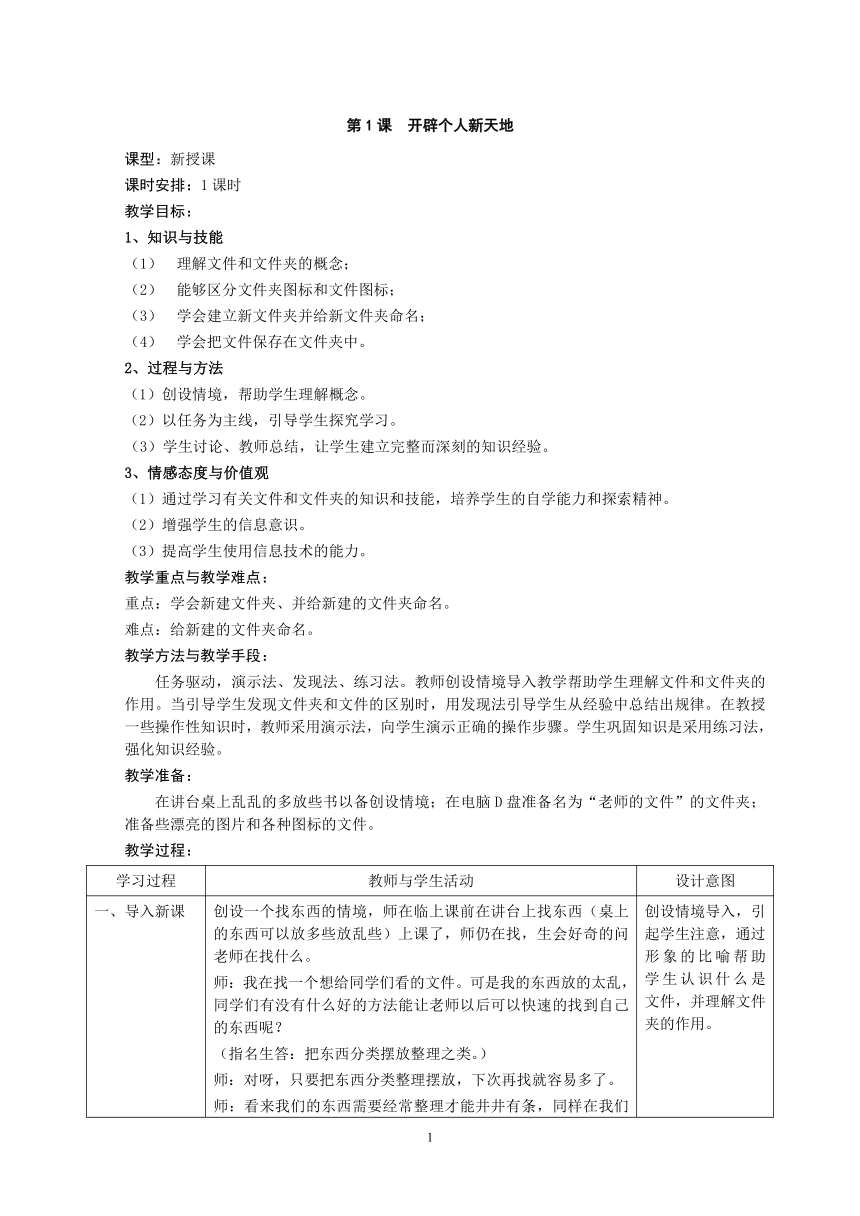
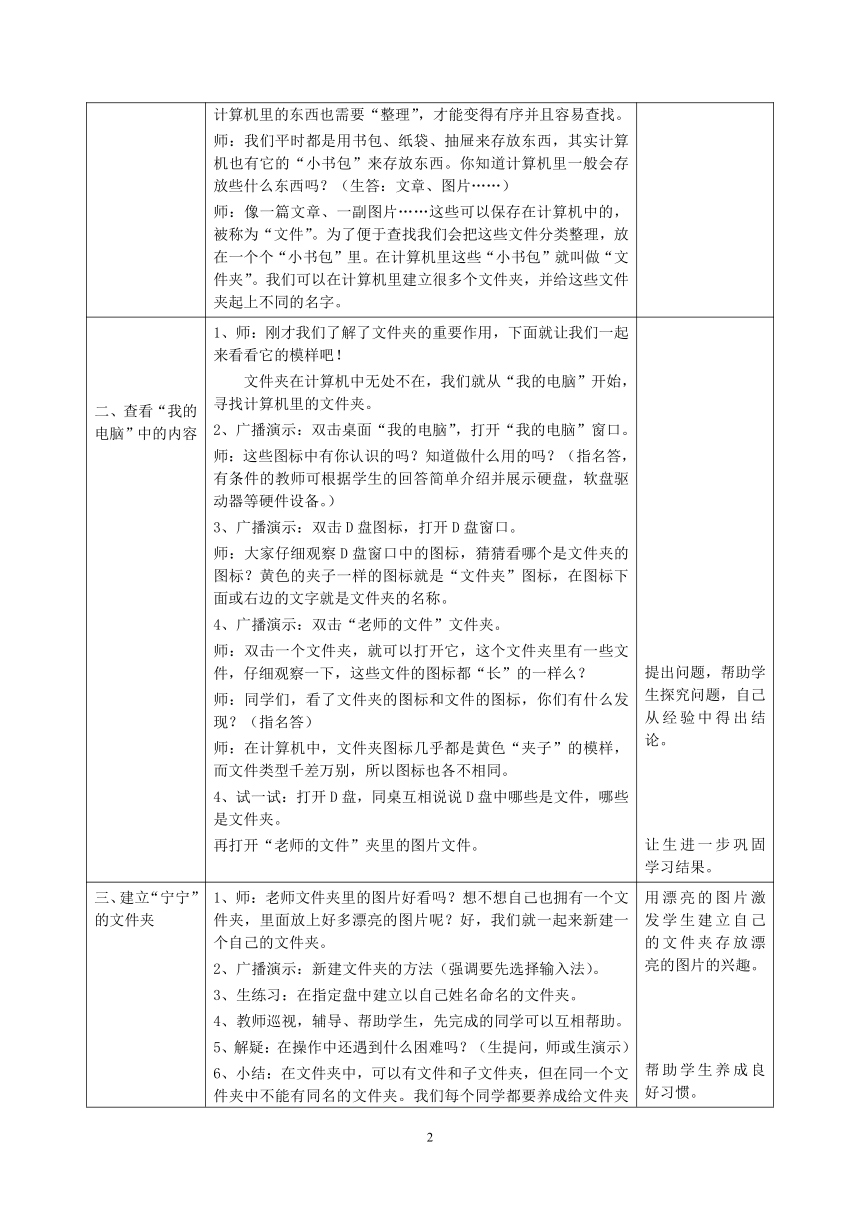
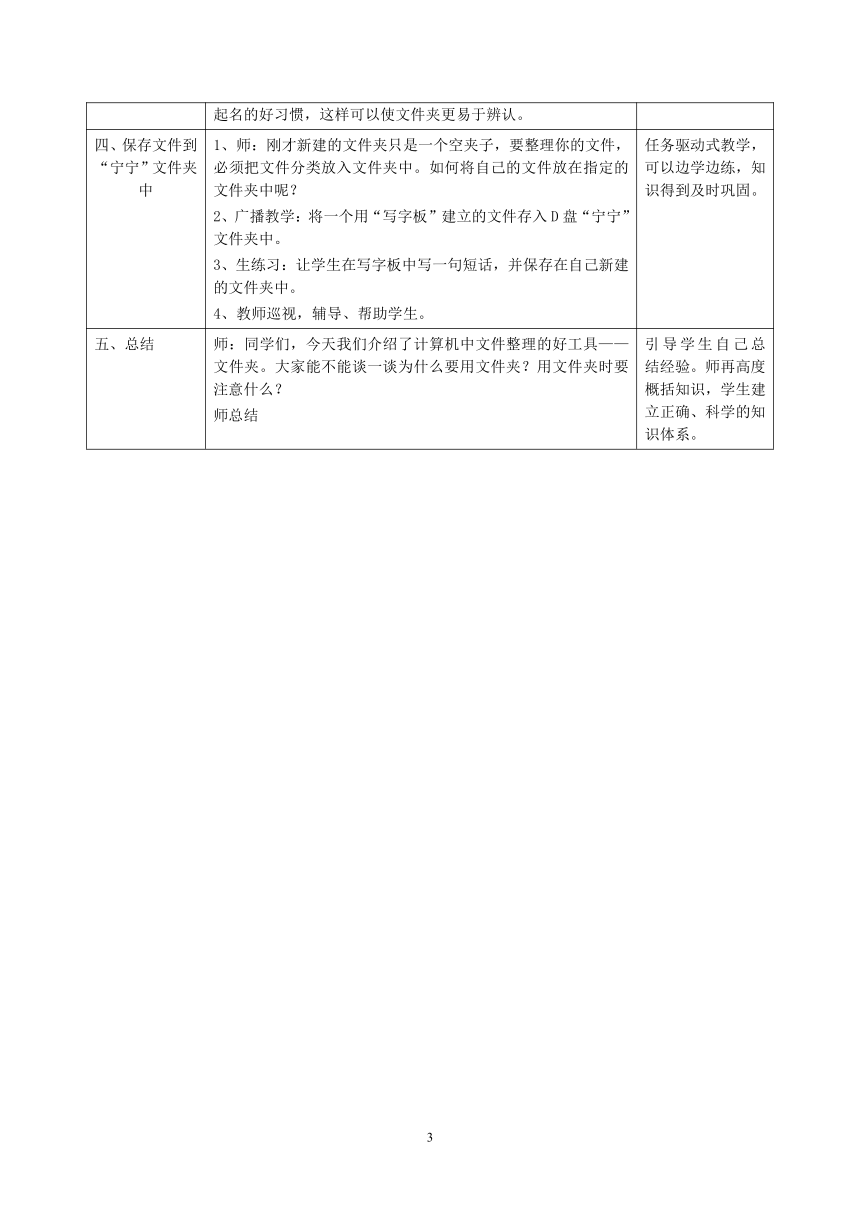
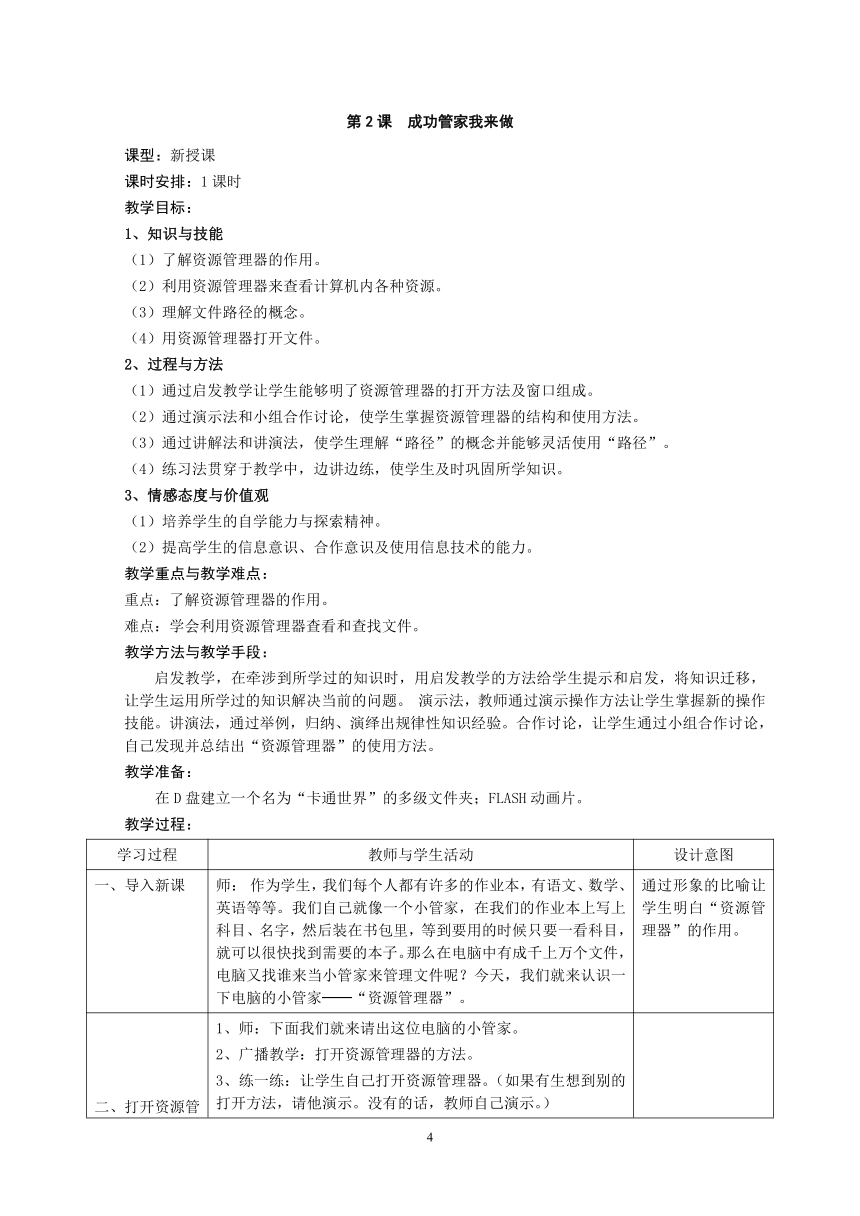
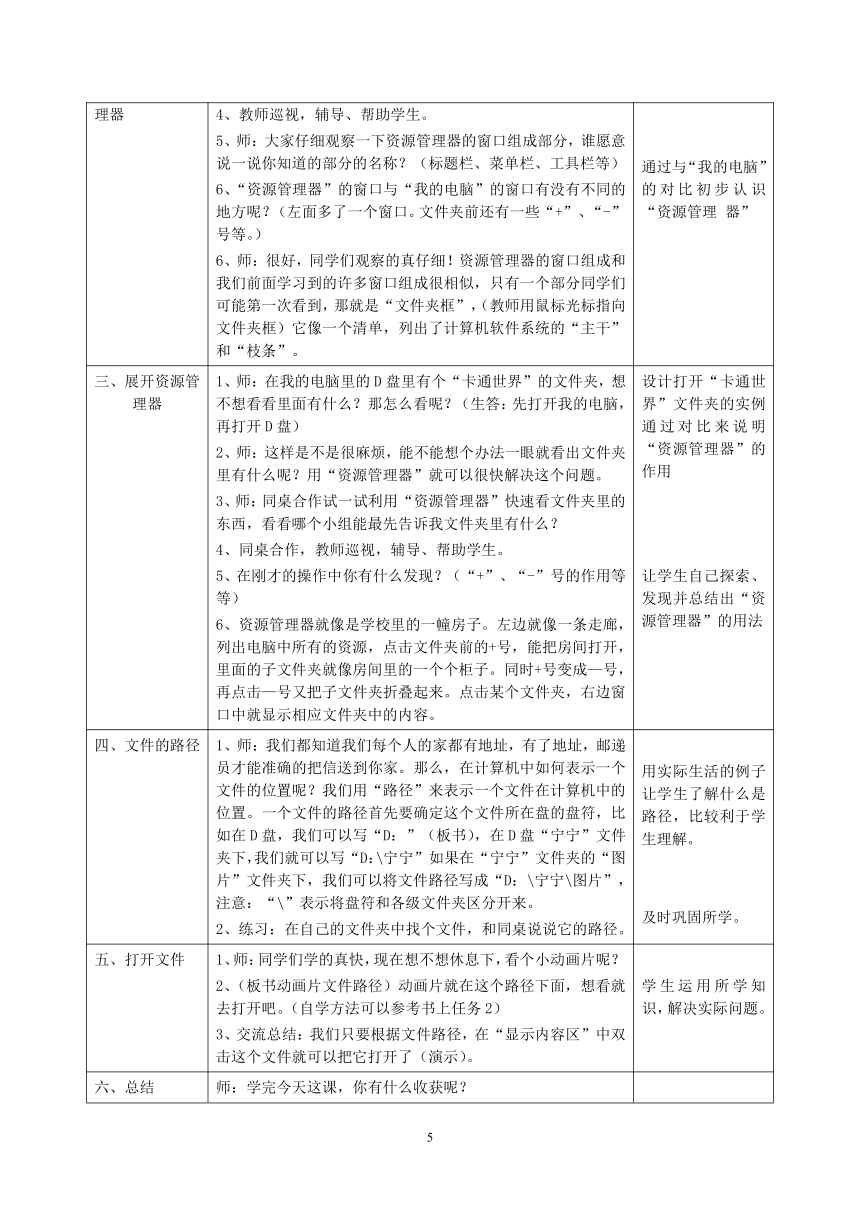
文档简介
第1课 开辟个人新天地
课型:新授课
课时安排:1课时
教学目标:
1、知识与技能
理解文件和文件夹的概念;
能够区分文件夹图标和文件图标;
学会建立新文件夹并给新文件夹命名;
学会把文件保存在文件夹中。
2、过程与方法
(1)创设情境,帮助学生理解概念。
(2)以任务为主线,引导学生探究学习。
(3)学生讨论、教师总结,让学生建立完整而深刻的知识经验。
3、情感态度与价值观
(1)通过学习有关文件和文件夹的知识和技能,培养学生的自学能力和探索精神。
(2)增强学生的信息意识。
(3)提高学生使用信息技术的能力。
教学重点与教学难点:
重点:学会新建文件夹、并给新建的文件夹命名。
难点:给新建的文件夹命名。
教学方法与教学手段:
任务驱动,演示法、发现法、练习法。教师创设情境导入教学帮助学生理解文件和文件夹的作用。当引导学生发现文件夹和文件的区别时,用发现法引导学生从经验中总结出规律。在教授一些操作性知识时,教师采用演示法,向学生演示正确的操作步骤。学生巩固知识是采用练习法,强化知识经验。
教学准备:
在讲台桌上乱乱的多放些书以备创设情境;在电脑D盘准备名为“老师的文件”的文件夹;准备些漂亮的图片和各种图标的文件。
教学过程:
学习过程 教师与学生活动 设计意图
一、导入新课 创设一个找东西的情境,师在临上课前在讲台上找东西(桌上的东西可以放多些放乱些)上课了,师仍在找,生会好奇的问老师在找什么。师:我在找一个想给同学们看的文件。可是我的东西放的太乱,同学们有没有什么好的方法能让老师以后可以快速的找到自己的东西呢?(指名生答:把东西分类摆放整理之类。)师:对呀,只要把东西分类整理摆放,下次再找就容易多了。师:看来我们的东西需要经常整理才能井井有条,同样在我们计算机里的东西也需要“整理”,才能变得有序并且容易查找。师:我们平时都是用书包、纸袋、抽屉来存放东西,其实计算机也有它的“小书包”来存放东西。你知道计算机里一般会存放些什么东西吗?(生答:文章、图片……)师:像一篇文章、一副图片……这些可以保存在计算机中的,被称为“文件”。为了便于查找我们会把这些文件分类整理,放在一个个“小书包”里。在计算机里这些“小书包”就叫做“文件夹”。我们可以在计算机里建立很多个文件夹,并给这些文件夹起上不同的名字。 创设情境导入,引起学生注意,通过形象的比喻帮助学生认识什么是文件,并理解文件夹的作用。
二、查看“我的电脑”中的内容 1、师:刚才我们了解了文件夹的重要作用,下面就让我们一起来看看它的模样吧!文件夹在计算机中无处不在,我们就从“我的电脑”开始,寻找计算机里的文件夹。2、广播演示:双击桌面“我的电脑”,打开“我的电脑”窗口。师:这些图标中有你认识的吗?知道做什么用的吗?(指名答,有条件的教师可根据学生的回答简单介绍并展示硬盘,软盘驱动器等硬件设备。)3、广播演示:双击D盘图标,打开D盘窗口。师:大家仔细观察D盘窗口中的图标,猜猜看哪个是文件夹的图标?黄色的夹子一样的图标就是“文件夹”图标,在图标下面或右边的文字就是文件夹的名称。4、广播演示:双击“老师的文件”文件夹。师:双击一个文件夹,就可以打开它,这个文件夹里有一些文件,仔细观察一下,这些文件的图标都“长”的一样么?师:同学们,看了文件夹的图标和文件的图标,你们有什么发现?(指名答)师:在计算机中,文件夹图标几乎都是黄色“夹子”的模样,而文件类型千差万别,所以图标也各不相同。4、试一试:打开D盘,同桌互相说说D盘中哪些是文件,哪些是文件夹。再打开“老师的文件”夹里的图片文件。 提出问题,帮助学生探究问题,自己从经验中得出结论。让生进一步巩固学习结果。
三、建立“宁宁”的文件夹 1、师:老师文件夹里的图片好看吗?想不想自己也拥有一个文件夹,里面放上好多漂亮的图片呢?好,我们就一起来新建一个自己的文件夹。2、广播演示:新建文件夹的方法(强调要先选择输入法)。3、生练习:在指定盘中建立以自己姓名命名的文件夹。4、教师巡视,辅导、帮助学生,先完成的同学可以互相帮助。5、解疑:在操作中还遇到什么困难吗?(生提问,师或生演示)6、小结:在文件夹中,可以有文件和子文件夹,但在同一个文件夹中不能有同名的文件夹。我们每个同学都要养成给文件夹起名的好习惯,这样可以使文件夹更易于辨认。 用漂亮的图片激发学生建立自己的文件夹存放漂亮的图片的兴趣。帮助学生养成良好习惯。
四、保存文件到“宁宁”文件夹中 1、师:刚才新建的文件夹只是一个空夹子,要整理你的文件,必须把文件分类放入文件夹中。如何将自己的文件放在指定的文件夹中呢?2、广播教学:将一个用“写字板”建立的文件存入D盘“宁宁”文件夹中。3、生练习:让学生在写字板中写一句短话,并保存在自己新建的文件夹中。4、教师巡视,辅导、帮助学生。 任务驱动式教学,可以边学边练,知识得到及时巩固。
五、总结 师:同学们,今天我们介绍了计算机中文件整理的好工具——文件夹。大家能不能谈一谈为什么要用文件夹?用文件夹时要注意什么?师总结 引导学生自己总结经验。师再高度概括知识,学生建立正确、科学的知识体系。
第2课 成功管家我来做
课型:新授课
课时安排:1课时
教学目标:
1、知识与技能
(1)了解资源管理器的作用。
(2)利用资源管理器来查看计算机内各种资源。
(3)理解文件路径的概念。
(4)用资源管理器打开文件。
2、过程与方法
(1)通过启发教学让学生能够明了资源管理器的打开方法及窗口组成。
(2)通过演示法和小组合作讨论,使学生掌握资源管理器的结构和使用方法。
(3)通过讲解法和讲演法,使学生理解“路径”的概念并能够灵活使用“路径”。
(4)练习法贯穿于教学中,边讲边练,使学生及时巩固所学知识。
3、情感态度与价值观
(1)培养学生的自学能力与探索精神。
(2)提高学生的信息意识、合作意识及使用信息技术的能力。
教学重点与教学难点:
重点:了解资源管理器的作用。
难点:学会利用资源管理器查看和查找文件。
教学方法与教学手段:
启发教学,在牵涉到所学过的知识时,用启发教学的方法给学生提示和启发,将知识迁移,让学生运用所学过的知识解决当前的问题。 演示法,教师通过演示操作方法让学生掌握新的操作技能。讲演法,通过举例,归纳、演绎出规律性知识经验。合作讨论,让学生通过小组合作讨论,自己发现并总结出“资源管理器”的使用方法。
教学准备:
在D盘建立一个名为“卡通世界”的多级文件夹;FLASH动画片。
教学过程:
学习过程 教师与学生活动 设计意图
一、导入新课 师: 作为学生,我们每个人都有许多的作业本,有语文、数学、英语等等。我们自己就像一个小管家,在我们的作业本上写上科目、名字,然后装在书包里,等到要用的时候只要一看科目,就可以很快找到需要的本子。那么在电脑中有成千上万个文件,电脑又找谁来当小管家来管理文件呢?今天,我们就来认识一下电脑的小管家──“资源管理器”。 通过形象的比喻让学生明白“资源管理器”的作用。
二、打开资源管理器 1、师:下面我们就来请出这位电脑的小管家。2、广播教学:打开资源管理器的方法。3、练一练:让学生自己打开资源管理器。(如果有生想到别的打开方法,请他演示。没有的话,教师自己演示。)4、教师巡视,辅导、帮助学生。5、师:大家仔细观察一下资源管理器的窗口组成部分,谁愿意说一说你知道的部分的名称?(标题栏、菜单栏、工具栏等)6、“资源管理器”的窗口与“我的电脑”的窗口有没有不同的地方呢?(左面多了一个窗口。文件夹前还有一些“+”、“-”号等。)6、师:很好,同学们观察的真仔细!资源管理器的窗口组成和我们前面学习到的许多窗口组成很相似,只有一个部分同学们可能第一次看到,那就是“文件夹框”,(教师用鼠标光标指向文件夹框)它像一个清单,列出了计算机软件系统的“主干”和“枝条”。 通过与“我的电脑”的对比初步认识“资源管理 器”
三、展开资源管理器 1、师:在我的电脑里的D盘里有个“卡通世界”的文件夹,想不想看看里面有什么?那怎么看呢?(生答:先打开我的电脑,再打开D盘)2、师:这样是不是很麻烦,能不能想个办法一眼就看出文件夹里有什么呢?用“资源管理器”就可以很快解决这个问题。3、师:同桌合作试一试利用“资源管理器”快速看文件夹里的东西,看看哪个小组能最先告诉我文件夹里有什么?4、同桌合作,教师巡视,辅导、帮助学生。5、在刚才的操作中你有什么发现?(“+”、“-”号的作用等等)6、资源管理器就像是学校里的一幢房子。左边就像一条走廊,列出电脑中所有的资源,点击文件夹前的+号,能把房间打开,里面的子文件夹就像房间里的一个个柜子。同时+号变成—号,再点击—号又把子文件夹折叠起来。点击某个文件夹,右边窗口中就显示相应文件夹中的内容。 设计打开“卡通世界”文件夹的实例通过对比来说明“资源管理器”的作用让学生自己探索、发现并总结出“资源管理器”的用法
四、文件的路径 1、师:我们都知道我们每个人的家都有地址,有了地址,邮递员才能准确的把信送到你家。那么,在计算机中如何表示一个文件的位置呢?我们用“路径”来表示一个文件在计算机中的位置。一个文件的路径首先要确定这个文件所在盘的盘符,比如在D盘,我们可以写“D:”(板书),在D盘“宁宁”文件夹下,我们就可以写“D:\宁宁”如果在“宁宁”文件夹的“图片”文件夹下,我们可以将文件路径写成“D:\宁宁\图片”,注意:“\”表示将盘符和各级文件夹区分开来。2、练习:在自己的文件夹中找个文件,和同桌说说它的路径。 用实际生活的例子让学生了解什么是路径,比较利于学生理解。及时巩固所学。
五、打开文件 1、师:同学们学的真快,现在想不想休息下,看个小动画片呢?2、(板书动画片文件路径)动画片就在这个路径下面,想看就去打开吧。(自学方法可以参考书上任务2)3、交流总结:我们只要根据文件路径,在“显示内容区”中双击这个文件就可以把它打开了(演示)。 学生运用所学知识,解决实际问题。
六、总结 师:学完今天这课,你有什么收获呢?师:用“资源管理器”查看文件,可以更清楚文件所在的位置,有利于我们理清文件的排放顺序,而且使文件管理起来更加方便。
第3课 文件备份不求人
课型:新授课
课时安排:1课时
教学目标:
1、知识与技能
(1)掌握选定文件或文件夹的基本方法。
(2)掌握复制文件或文件夹的基本方法。
(3)掌握移动文件或文件夹的基本方法。
(4)掌握删除文件或文件夹的基本方法。
2、过程与方法
(1)用任务驱动教学方法,让学生在完成一个个任务的同时掌握知识和技能,更好地管理好自己的文件。
(2)通过学生自主学习,小组合作探究培养学生的自学能力及同伴之间的合作意识的养成。
3、情感态度与价值观
培养学生良好的使用计算机的习惯,不随意移动、复制或删除别人的文件。
教学重点与教学难点:
重点:1、选定、复制、移动、删除文件或文件夹的基本方法。
2、几种选定文件或文件夹的方法。
难点:移动和复制的区别。
教学方法与教学手段:
情境教学法,创设一个“帮宁宁整理文件夹”的情境,激发学生对教学内容的求知欲。任务驱动,教师给学生布置一定的任务,学生在完成任务的过程中探索知识的规律,并且能转化为自己的知识经验概括地描述出来。自主学习和协作学习、探究学习相结合
给出任务让学生通过自学,合作探讨进行研究,完成学习任务。
教学准备:
两个文件夹,一个是包括各种类型文件的文件夹,一个是分类整理好的文件夹
教学过程:
学习过程 教师与学生活动 设计意图
一、导入 出示两个文件夹:一个是宁宁的文件夹(包括各种类型文件),一个是明明的文件夹(分类整理好的)。师:你觉得他们两人谁管理文件的方法更好 为什么?师:把文件分类放好是使用和管理计算机资源的好习惯。其实宁宁也很想把文件管理好,可是她不会对文件的操作,我们来帮帮她好吗?那我们今天就一起来学习——板书课题。 通过文件夹里存放的不同文件的比较,创设一个帮宁宁整理文件夹的情境,引入课题。
二、选定文件或文件夹 1、师:如果我们要对一个文件进行操作,首先要做什么呢?(先选定文件)2、师:是的,我们必须得告诉电脑我们要对哪个文件进行操作,所以先得选定他们。你们会选定文件吗?3、师:(出示4个任务)四人小组合作,看哪个小组最先完成选定文件的4个任务?学习方法:1、自学书上内容2、向其他小组求助3、请教老师4、小组汇报演示。(师可以相机介绍书上的一点通)5、书上练一练:各小组再次练习。 小组合作学习,培养学生的自学能力及小组间的合作学习能力。
三、复制和移动文件或文件夹 师:选定一个文件,我们就可以对这个文件进行操作;选定多个文件,我们就可以对所有选定的文件进行共同的操作。下面我们就来帮宁宁把她的文件整理下吧。师:我们先分个类,把所有的文本文件存放到宁宁文件夹里的“文章”文件夹下,怎么存放进去呢?(如果有生会,请他上来演示复制文件的方法,如果没有师广播演示,板书:复制-粘贴)3、练一练:完成的快的同学可完成课本上的“试一试”。4、教师巡视,辅导、帮助学生。5、师:还有别的方法吗?(如果有生会,请他上来演示移动文件的方法,如果没有师广播演示,板书:剪切-粘贴)6、练一练:让学生完成课本上的“任务6”。7、教师巡视,辅导、帮助学生。8、师:“移动”操作和“复制”操作很像,但他们完全一样吗?通过刚才的操作你有什么发现?(生小结)师:“复制”是不改变原来的文件的,而“移动”是将原来的文件“移走”,把它放到其他位置上。在操作时根据你的需要选择合适的操作方法。(师可相机介绍一点通的方法)9、师:好,现在就请大家用刚才学到的方法,把宁宁的文件夹分类整理好,看看哪个同学整理的最快? 请小老师上来演示,更能激发学生的学习兴趣归纳复制与移动的区别及操作方法,解决难点
四、删除文件或文件夹 1、师:电脑虽然好象个大仓库,可一天天往里面放东西也总有放满的时候,放满了电脑就不能用了,所以对于一些没用的文件我们可以怎么处理呢?(生答:删除)2、师:你会删除的方法吗?(先让生自己试一试,再指名一生演示,如果还有会其他方法的可继续演示)练一练:删除自己文件夹下的没用文件。4、师:在删除文件的时候你觉得要注意些什么呢?能不能随意的删除别人的东西? 培养学生一个良好的用电脑习惯,不随意删除别人的文件
五、总结 学了这课,你有哪些收获呢?在学习第一课时,我们把文件存放在文件夹中的方法是用打开文件,选择‘文件’菜单下的‘另存为’项目,然后将文件另存到指定文件夹中。那么,学过‘文件备份不求人’这课之后,大家能不能总结一下将文件保存到指定文件夹还有哪些方法?师总结 高度概括给生一个完整的知识体系
第4课 能干管家人人做
课型:新授课
课时安排:1课时
教学目标:
1、知识与技能
(1)掌握回收站的基本使用方法。
(2)学会更改文件或文件夹的名称。
(3)学会查找文件或文件夹的基本方法。
2、过程与方法
(1)用发现教学的方法,引导学生观察思考,并自己得出结论。
(2)自主探索,让学生带着问题操作,对操作结果进行分析,最终得出结论。
(3)通过查找小游戏,在游戏中体验学习的快乐,使学生产生学习的情感体验,获得更牢固的知识经验。
3、情感态度与价值观
(1)培养学生的自学能力与探索精神。
(2)体验学习的快乐情感。
教学重点与教学难点:
重点:掌握回收站的基本使用方法;学会更改文件或文件夹的名称;学会查找文件或文件夹的基本方法。
难点:回收站的使用;查找文件或文件夹的方法。
教学方法与教学手段:
发现教学法和游戏教学法。使用发现教学法,不用灌输的方法让学生被动地发现问题,而是教师创设情境,让学生在情境中发现问题,激发学习动机。运用游戏教学法,使学生更积极地投入学习中,边学边玩,在情感上体验到学习的快乐。
教学准备:
准备一个FLASH小游戏
教学过程:
学习过程 教师与学生活动 设计意图
一、导入 师:我们上节课中,我们学习了删除文件的方法,当我们在执行删除操作后,计算机会弹出一个对话框(演示),问大家是否把文件放入回收站。上节课中,我们并没有深入探讨,那么到底什么是回收站,它有什么作用呢? 问题激疑,激发学习动机。
二、认识回收站 师:回收站就在我们计算机的桌面上,我们来看一看它的图标。(广播演示)回收站的图标就像一个垃圾箱,里面还有一些“废纸”。广播教学:双击打开回收站。师:大家看,现在回收站里的文件就是上节课中我们删除的文件。师:再请大家看看自己桌面上的回收站,你的回收站图标和老师计算机上回收站的图标一样吗?师:(广播图标不一样的同学桌面)他的桌面上的回收站是什么样子的呢?(请那位同学演示:双击打开回收站)师:那现在你知道为什么两种回收站的图标不一样呢?(生答)师:现在我们可以得出一个结论,回收站是个特殊的文件夹,它里面放得是被用户删除的文件。回收站的图标有两种不同的状态,一种是“空”的状态,另一种是装有“垃圾”的状态。 通过对比观察,让学生自己发现回收站的两种图标所表示的状态,从而初步认识回收站
三、回收站的操作 师:删除的文件都进了回收站,可是如果是不小心删除的或者删除完了又后悔了怎么办呢?别急,虽然世上没有后悔药,可是回收站还是有办法的,到底如何把已经删除的文件从回收站中取出来呢?广播教学:双击回收站,打开回收站窗口,演示还原文件的操作过程。师:这样被删除的文件就会“还原”到文件原来的位置。同学们,想不想试一试?试一试:删除自己文件夹下的一个文件,打开回收站看看有什么变化。练一练:再将这个被删除的文件还原,再看看你自己的文件夹有什么变化。师:大家可以观察到,在回收站窗口的工具栏中也有“删除”按钮,也就是说,在回收站中也可以“删除”文件。如果在回收站中删除一个文件,这个文件就从计算机中彻底删除了,再也找不回来了。所以同学们在删除回收站里的文件时一定要想清楚,确定是没用的再删除!练一练:让学生删除回收站中的一个文件。师:打开回收站窗口,如果不选中任何文件,我们来仔细观察一下窗口的左半边有两个按钮,一个是“清空回收站”,另一个是“全部恢复”。现在我请大家先删除一些没有用的文件,然后尝试分别使用这两个按钮,看看回收站执行的是什么操作。师:现在大家来说说你的操作结果。师:(总结发言)“清空回收站”和“全部恢复”这两个操作都可以将回收站中的文件全部从回收站中删除,不同的是,“清空回收站”是将回收站中的文件彻底从计算机中删除,而“全部恢复”是将回收站中的文件全部“还原”到原来所在的位置。 提出问题,让学生带着问题完成任务,在完成任务的同时思考问题的答案,从而获得知识经验。
四、更改文件或文件夹的名称 师:我们知道,文件被错误删除后可以从“回收站”中“还原”,那么文件被错误命名后,能不能被重新命名呢?答案有是可以的,下面我们就来看看如何给文件或文件夹“重命名”。广播教学:给文件重命名的方法。练一练:给自己的一个文件“重命名”。师:操作中还遇到了什么问题?(生提问,生或师解答)
五、查找需要的文件或文件夹 师:刚才做了那么多练习,现在我们玩个寻宝游戏放松一下,好不好?师:这个宝贝就藏在电脑里,看看谁能最先找到?师:能不能说一说你是怎么找到这个宝贝的?(如果有学生会利用“开始”菜单中的“搜索”,就请学生来演示,如果没有学生会,教师讲解。)师:其实老师有个方法可以最快的找到这个游戏,想不想知道?以后还可以用这个方法找电脑中所有你想找的文件。(广播讲解“搜索”的方法。)师:这个方法很简单吧,下面没找到的同学继续找游戏,找到的就可以开始玩啦 通过游戏,激发学生兴趣,让学生用更积极地态度参与学习活动。
六、总结 师:游戏玩的开心吗?今天学的开心吗?那你学到了什么呢?师总结
第5课 进入美丽新天地
课型:新授课
课时安排:1课时
教学目标:
知识与技能
(1)掌握金山画王软件的启动方法。
(2)了解金山画王软件的界面组成。
(3)学会用画板中提供的工具绘制简单的画面。
(4)学会保存图片的方法。
(5)学会退出金山画王软件的方法。
2、过程与方法
(1)情境导入,引起学生注意,激发学生学习兴趣。
(2)任务驱动式教学,通过给学生布置有创造性的任务,发挥学生的主观能动性,积极探索、运用新的知识,从而创造性地完成任务。
3、情感态度与价值观
(1)培养学生的自学能力与探索精神。
(2)提高学生的信息意识和使用信息技术的能力。
教学重点与教学难点:
重点:打开金山画王软件的方法;学会用画板中提供的工具绘制简单的画面;在金山画王中保存图片的方法;退出金山画王软件的方法。
难点:学会用画板中提供的工具绘制简单的画面;在金山画王中输出图片的方法。
教学方法与教学手段:
任务驱动式教学,让学生在完成任务的过程中发现问题、解决问题并不断丰富自己的知识和经验,从而使知识技能转化成自己的内在经验并能够灵活地驾御知识和技能。
教学准备:
《草莓》图画
教学过程:
学习过程 教师与学生活动 设计意图
一、导入 师:同学们,你们喜欢吃水果吗?你能描述下你喜欢的水果的样子吗?(如果没学生提到草莓,师自己说)师:老师最喜欢吃草莓,你们知道草莓是什么样的吗?(指名说说)师:看看这是什么?(展示作品《草莓》)这张草莓的画是老师在计算机上画的,大家想不想知道老师是怎么画的? 通过谈话创设情境,引起学生注意。
二、启动金山画王 师:前面我们只学过用计算机写字,用计算机画画还是第一次。今天我们用来画画的软件叫“金山画王”,它是我国著名的软件公司金山公司制作的。(板书:金山画王)金山画王什么样的呢?我们先来认识一下它的图标。(鼠标指向金山画王的图标)怎么打开呢?一般桌面上的图标是怎么打开的?(双击图标)师:金山画王也不例外。试一试:打开金山画王。(生操作尝试)如果还有学生能想到别的方法,从程序打开,可请他上台演示。师:选择一种你喜欢的方式打开金山画王。 将前面的知识迁移,让学生认识到打开方法是相同的。
三、认识金山画王的界面 师:刚才同学们都打开了金山画王,打开后首先出现的是一段动画,接着出现了金山画王的主界面。大家看到这个界面有什么感觉?师:(总结发言)大家可能都感到很新奇,因为我们以前学习过的软件界面都不是这样的。其实,认识金山画王的界面并不难。大家看(鼠标指向画图区),中间的是画图区,它就好像是一张纸,我们可以在上面绘画。广播教学:鼠标指向工具按钮。师:在画图区的上方一排是工具按钮,它相当于常用工具栏,上面有“空白画纸”、“档案管理”、“撤消”、“恢复”、“复制”、“粘贴”等常用的工具按钮。如果你想知道某个按钮的具体用处,只要将鼠标悬停在这个按钮上梢等片刻,这个按钮的名称就会显示出来(演示具体过程)。师:金山画王中还有三个比较重要的框,位于画图区右边的是“类别框”。“类别框”上方有三个按钮,分别是“画板”、“图库”和“暗房”,单击其中任一按钮,在类别框中就会显示这个大类下面所有的工具,框中显示不下的工具还可以通过单击“翻下页”按钮继续显示。广播教学:以“画板”按钮为例,演示“类别框”的使用方法。师:大家有没有发现,当我们单击“类别框”中某一工具时,画图区左边的框有什么变化?师:画图区左边的框叫“工具框”,当我们选择“类别框”中某一类别时,“工具框”中就会显示该类别下的所有工具。广播教学:以“笔”类别为例,演示选择不同笔进行绘画的过程。问题:如何调节笔的颜色?如何调节笔的粗细? 细致讲解,引导学生逐渐熟悉金山画王。
练一练:带着问题,试着使用“笔”类别下的各种笔,观察不同绘画效果。(生尝试练习)师:(让学生讲一讲自己的研究结果)师:(总结学生发言)“工具栏”上面是“调色盘”,我们可以在这里选择笔的颜色(演示如何选择颜色)。画图区的下面是“工具设置栏”,在这我们可以对所选择的工具进行具体的设置。演示教学:如何调节笔的粗细。 让学生通过尝试使用金山画王,获得感性知识。
四、用画板进行绘画创作 师:下面我们就要开始画小草莓了。广播教学:绘制草莓的具体步骤。师:这样,老师最喜欢的水果就画出来了,想画出你喜欢的水果吗?师:那么我们就用金山画王把自己最爱的水果画出来吧!注意可以根据水果的特征使用不同的绘画工具。练习:画一个最喜爱的水果。师:巡视,辅导、帮助学生。 任务驱动式教学,在完成任务的同时逐渐熟练使用金山画王。在时间允许的情况下再拓展些知识,将书上一点通的内容也教给孩子
五、交流评价 展示一些同学的作品,请展示的同学说说用到的工具和方法。让学生修改作品将作品完善。
六、输出图片 师:刚才大家画得都很认真,你想不想把你的作品保存到自己的文件夹中呢?师:请大家仔细观察老师的演示。(演示输出图片的过程)练一练:把图画输出到自己的文件夹中。师:巡视,辅导、帮助学生。师:为了使我们的图画更加漂亮,还可以给它加个相框。(广播演示加相框的方法)
七、退出金山画王 师:作品已经输出了,现在我们要退出金山画王了。广播教学:演示退出金山画王的过程。练习:退出金山画王。师:巡视,辅导、帮助学生。
八、总结 师:同学们,你在自己家的计算机中有没有看到金山画王?师:有的同学家中没有金山画王,而老师的计算机中却有,这是怎么回事呢?原因是金山画王软件并是不是Windows操作系统中自带的软件,它必须安装后才能使用。如果你有金山画王软件的安装盘,就可以在计算机上安装它了。 补充相关知识,让学生对金山画王有全面、正确的认识。
第6课 拼拼贴贴现美景
课型:
新授课
课时安排:
1课时
教学目标:
1、知识目标
学会在金山画王软件中给作品添加背景的方法;学会在金山画王软件中给作品添加角色的方法;学会在金山画王软件中给作品添加动画的方法。
2、技能目标
掌握灵活使用金山画王的技能。
3、情感目标
培养学生的自学能力与探索精神;提高学生的信息意识和使用信息技术的能力。
教学重点与教学难点:
重点:学会在金山画王软件中给作品添加背景的方法;学会在金山画王软件中给作品添加角色的方法;学会在金山画王软件中给作品添加动画的方法。
难点:利用角色的控制按钮控制角色和动画的大小、位置、角度等特征;区分各种类别按钮的作用。
教学方法与教学手段:
创设情境,激发学生学习的动机。
利用知识经验的迁移作用,引导学生探索新的知识和技能。
通过小组交流、互评,不断丰富学生的知识经验,提高审美能力。
教学准备:
多媒体计算机、图片范例
教学过程:
学习过程 教师与学生活动 设计意图
一、导入 师:同学们,今天我给大家带来了一幅画。(学生欣赏)广播:展示《森林中的大赛》。师:这幅画是老师用金山画王画的。我告诉大家一个惊人的秘密,画这幅画,我只用了10分钟都不到,大家信不信?(学生回答)师:这是因为金山画王中藏着一个大图库,你可以挑选图库中有用的图片拼拼贴贴,就成了一幅美丽的图画。老师的这幅作品就是用金山画王图库中的各种图片拼贴出来的! 用范例激发学生学习兴趣。
二、给作品贴上背景 师:下面我们来看老师创作的步骤。首先,我先想好主题,是围绕着森林中的一个故事,于是我要给作品加上一个森林的背景。广播教学:演示添加背景的方法。(学生观察)练一练:打开金山画王,根据自己绘画的主题选择自己需要的背景。(学生尝试练习)交流:同学们,你们能把你的作品给大家看看么?(学生互相交流作品)师:能不能说说你是如何找到背景图的?(学生发言)师:原来背景下面还有很多不同的效果,比如“漫画风格背景”、“水彩风格背景”、“油画风格背景”、“矢量风格背景”等等,我们只要选择“工具框”中的不同效果的背景,那么在“工具设置框”中,这种效果的所有背景图片就会出现了。广播教学:如何选择不同效果的图片背景。练一练:选择不同效果的背景,最后确定一个你最喜欢的背景图片。(学生尝试练习) 鼓励学生通过自主尝试解决问题。
三、给作品添加角色 师:刚才我们给作品添加了背景,但是没有“角色”的画面感觉有些单调。大家看,老师的作品中有很多“角色”,像小鸟、电脑、虫子等,这些“角色”从哪里来呢?答案还是在图库中。下面我们就要把金山画王中的“角色”添加到我们的作品中。广播教学:告诉学生哪个是“角色”按钮。(学生观察)布置任务:想一想,试一试,给自己的作品添加角色。(学生尝试操作)师:请一个同学说说自己探究出来的方法。(学生发言,谈自己的操作方法)广播教学:演示正确的操作方法。师:大家在添加角色的时候,有没有注意到每个角色刚被拖入画面时,它的四周会有九个按钮。现在我请大家试着给自己的作品添加一个角色,并尝试对每个按钮进行操作,总结它们分别有什么作用。(学生探究)师:(广播)组织学生讨论九个按钮的作用,并总结出正确的答案。(学生发言) 鼓励学生学生自主探究、归纳总结,从而培养学生自主学习的能力。
四、给作品添加动画 师:如果画面上的角色能动起来该多好啊!广播:展示一幅动态的图片。师:大家看,这幅画上的小鸟飞了起来!大家想不想让自己的画面也能动起来?师:金山画王的“图库”中的“动画”中提供了很多“动画”角色,大家想不想试试?练习:尝试给作品添加“动画”。(学生尝试练习学生展示作品并演示操作)师:展示学生作品,并让学生演示操作方法。
五、交流评价 互相观看作品,评价作品的优缺点,并进一步改进自己的作品。(学生互相交流评价,学生改进自己作品。) 提高学生评价作品的能力,并养成修改作品的好习惯。
第7课 美丽家乡我来画
课型:
新授课
课时安排:
1课时
教学目标:
1、知识目标
学会打开“画图”程序的方法。
学会打开图画文件的方法。
认识“画图”画图窗口的基本结构。
掌握“画图”程序的退出的方法。
2、技能目标
掌握一般程序窗口的组成结构以及打开、退出程序的一般步骤。
3、情感目标
激发学生学习画图的兴趣。
教学重点与教学难点:
重点:学会打开图画文件的方法。
认识“画图”画图窗口的基本结构。
难点:学会打开图画文件的方法。
教学方法与教学手段:
任务驱动,引导学生通过自主操作认识画图软件。
教学准备:
几张“金山画王”中精美的图画、《美丽的家乡》
教学过程:
学习过程 教师与学生活动 设计意图
一、导入 展示《美丽的家乡》,有同学疑问:这些漂亮的图画是怎样画出来的呢?在电脑中究竟该如何来画图呢?(学生观察)在计算机中有一个“画图”程序可以帮你解答疑团。 通过范例激发学生学习的兴趣。
二、打开画图 (一)让我们一起先来认识它吧! 1、学生演示打开过程:首先要想办法找到它,它的“入口”在哪呢?我们该如何进入“画图”程序呢?(可让学生来演示)请大家注意观察他是怎样操作的?(学生述说过程)你能来说说启动画图软件的过程吗?
师生归纳:单击“开始”按钮,依次指向“程序(P)”、“附件”,单击“画图”命令,就可以打开“画图”窗口。(板书步骤)2、介绍“画图”“画图”软件是Windows操作系统中所附的绘图软件,利用它可以绘制黑白画、彩色画、插图或贺年片等。也可以绘制比较复杂的艺术图案;既可以在空白的画稿上作画,也可以修改其他已有的画稿。(二)你会打开它的“门”了吗?那你来试试。(全体独立完成“练一练”)
三、打开保存的图画 打开宁宁的《美丽的家乡》。 (屏幕广播,学生欣赏) 介绍:这是宁宁使用这个“画图”软件创作的一幅作品,叫做《美丽的家乡》,大家看美不美?在你们的电脑中也有这幅图,你能跟我这样打开来看吗?你能根据书上的“做一做”完成任务1吗?(学生独立尝试) (巡视辅导) 鼓励学生通过读书自主学习,养成自主学习的好习惯。
四、认识“画图”窗口 南京是一座风景秀丽的城市,作为这座城市的小主人,你想跟宁宁一样去绘制出自己美丽的家乡吗? (事先把“你知—我知——他也知”的卡片布置好。)(一)整体初步认识宁宁使用“画图”程序描绘出了这么美丽的图画,“画图”程序可真神奇啊!那让我们一起来认识一下“画图”程序的神奇窗口吧!看一看“画图”软件窗口,都有什么?(书和电脑屏幕对照比较进行初步认识“画图”窗口,学生介绍)
五、认识工具箱中的工具 你认识了什么?能来给我们介绍一下吗?(“画图”窗口主要由标题栏、菜单栏、工具箱、颜料盒子、工作区、状态栏等组成)(二)认识工具箱中的工具1、认识工具画图离不开工具,你来数一数:我们的工具箱中有多少的神奇的工具?学习书上“教你一招”,看一看:这些工具该如何认识它?它的名称是什么?有什么主要的功能?(学生回答)(可以让学生把自学的知识点写在卡片上)(小组讨论:根据“教你一招”具体认识工。)根据学生反馈补充说明画图窗口剩下部分工具的名称以及其作用。(研究工具箱,小组代表情况反馈。)教师补充介绍:类型框认识你试着分别选定工具箱中的 (多边形)、 (喷枪)、 (矩形)工具,看看有什么发现? (学生回答问题)教师讲解并演示类型框的使用方法并说明:这些类型选项是分别用来确定所选定工具的类型、大小等等的。 (可以安排学生进行卡片阅读) 2、工具应用认识这么多的工具,你能来说一说,《美丽的家乡》使用了哪些工具吗?(小组讨论:“议一议”《美丽的家乡》使用了哪些工具?小组代表介绍) 根据反馈做相应补充。 (三)颜料盒认识漂亮的画面离不开色彩的修饰,我们的颜料盒又是怎样的呢?它有28种颜色,它的左侧有两个重叠的色标,上面的色标表示当前前景色,下面的色标表示当前背景色。打开“画图”窗口后,计算机自动把前景色设定为黑色(画笔的颜色),把背景色设定为白色(画纸的颜色) 。那么如何选择自己需要的颜色呢?教师演示修改过程。你会修改了吗?你能试着完成“练一练”吗?(独立完成“练一练”。)(巡视指导) 培养学生合作学习的好习惯。
五、关闭“画图”窗口 同学们,我们已经把画图程序窗口完整的欣赏了一遍,现在我们可以离开它了。你会退出这个“画图”窗口吗?“是”和“否”一样吗? 区别在哪里?(学生演示)师生归纳:(1)单击“是”则保存;(2)若单击“否”则不保存;(3)若单击“取消”则不退出。你还有其它的方法可以退出画图吗? 锻炼学生的观察与独立思考能力。
六、知识扩充 指导学生阅读“宁宁阅览室”。(学习“宁宁阅览室”。) 培养学生自主学习的好习惯。
第8课 家乡山水真秀丽
课型:
新授课
课时安排:
1课时
教学目标:
1、知识目标
学会使用“铅笔”、“刷子”工具画图。
学会使用“橡皮”工具修改图画。
学会保存图画。
2、技能目标
初步掌握手绘技巧。
3、情感目标
激发学生对电脑绘画的兴趣。
教学重点与教学难点:
重点:学会使用“铅笔”、“刷子”工具画图。
学会使用“橡皮”工具修改图画。
学会保存图画。
难点:调整画纸大小的方法。
教学方法与教学手段:
引导学生通过自主尝试,选择合适的画图工具,完成一系列绘画任务。
教学准备:
计算机及多媒体设备。
教学过程:
学习过程 教师与学生活动 设计意图
一、导入 在上一节课中,我们已经欣赏过宁宁给我们带来的《美丽的家乡》,很多同学赞不绝口,跃跃欲试,也想用画图软件来秀丽的家乡山水。画图之前必须要打开画图软件,谁来帮演示一下如何打开这个软件呢?(全体学生独立打开画图软件。) 复习旧知,唤起学生的回忆。
二、调整画纸大小 如果你的画纸太大或太小,该如何解决呢? 教师示范:(也可让学生演示) 1.调整画纸的宽度 “ ”。2.调整画纸的高度“”。3.同时调整画纸的宽度和高度。“”画图之前可以根据自己的需要去调整画纸的大小。下面就请你来调整一下画纸调整大小吧!(全体学生独立完成“练一练”。)问:你按照“练一练”要求完成任务了吗?有什么疑问?如果出现了滚动条有没有办法解决呢?(学生自学“知识宝盒”。)谁能来给我们演示一下具体的解决办法的过程?(一学生演示解决过程,其他人做相应修改。) 锻炼学生的观察和自主学习的能力。
三、学会用铅笔和刷子 作为一名小画家,仅拥有许多神奇的工具是远远不够的,我们必须要学会使用它。宁宁朋友在勾勒家乡美丽风景的轮廓时,是使用了哪些工具呢?首先使用了“铅笔”“刷子”工具,那就让我们一起先来学会使用这两样工具吧!教师示范“铅笔”“刷子”使用:(学生注意观察。)单击工具箱中的“铅笔”工具,然后在画图区选择一点,并按下左键,作为线的起点,再拖动到另一点,松开左键,一条线就可以画出来了。 单击工具箱中的“刷子”工具按钮问:电脑给我们准备了几种刷子?类型框中会显示出12种不同效果的刷子。选择相应粗细、形状的刷子,鼠标指针指向画纸时,指针会变成相应刷子的形状小画家们,下面就请你使用“铅笔”“刷子”去勾勒秀丽的家乡山水吧!(全体独立完成“做一做”。)
四、用橡皮工具修改 由于我们很多同学是第一次使用画图工具,画错也是难免的,你有办法来修改画面错误吗? (事先将背景该成红色)(一学生演示) 原来橡皮工具这么神奇啊,那我也来试试? 教师演示擦除过程(小组讨论) 怎么会这样?你知道为什么吗? 哦,原来橡皮工具并不是简单擦掉图形,而是把前景色擦成背景色。擦除前可以把橡皮的前景色设置成画面的背景色。
五、保存图画 你还记得你是怎样保存写字板作品的?画图是不是也一样呢?能根据任务2保存好自己的作品吗?(一学生口述写字板关闭过程,全体独立尝试。)巡视辅导 培养学生通过读书,自主解决问题的能力。
总结 同学们,你们真了不起!那你能来说说你今天学会了使用哪些工具?(学生进行知识总结。)你能用今天学到的本领来画一个你最喜欢的小动物吗?(独立创作,完成“ 练一练”。)
第9课 家乡山清水又明
课型:
新授课
课时安排:
1课时
教学目标:
1、知识目标
学会使用“颜色”填充工具给图画填色。
学会使用“喷枪”工具绘制图画。
学会“撤消”命令的使用方法。
学会“放大镜”工具的使用方法。
2、技能目标
初步掌握搭配颜色的技巧。
掌握“撤消”命令的使用方法和“放大镜”工具的功能。
3、情感目标
培养学生的色彩美感。
激发学生对家乡山水的热爱。
教学重点与教学难点:
重点:
学会使用“颜色”填充工具给图画填色。
学会使用“喷枪”工具绘制图画。
学会“撤消”命令的使用方法。
学会“放大镜”工具的使用方法。
难点:学会对不封闭图形的填色方法。
教学方法与教学手段:
引导学生通过自主尝试,选择合适的画图工具,完成一系列“绘画任务”。
教学准备:
计算机及多媒体设备。
教学过程:
学习过程 教师与学生活动 设计意图
一、导入 爱美的彩虹给自己穿了一件七色衫,赢得了众人称赞;(出示一幅没有颜色的彩虹图)咦,彩虹怎么没有颜色了?你能让他恢复往日光彩吗?(学生填色。)我们美丽的家乡是山清水又明,天蓝、云白、树又绿,比彩虹更五彩缤纷。让我们一起来给家乡填上美丽的颜色吧! 通过活动激发学生的学习兴趣。
二、用颜色填充工具填色 你能根据书上的“做一做”来给自己美丽的家乡披上艳丽的五彩衣裳吗?巡视指导(有颜色漏出现象可单独指导,提前进行“撤消命令引导”)(全体根据任务1独立完成做一做,尝试使用用颜色填充工具。)作品欣赏
三、撤消命令和放大镜 (一)撤消命令教学 在给美丽的家乡披五彩衣裳的过程中,你遇到困难了吗?什么困难?(一学生演示。) 设疑:你能帮我把我的家乡也披上美丽的衣裳吗?(小组讨论,讨论后反馈。) 问: 绿树的颜色怎么漏到外面来了?你有办法解决吗?指导学生:打开菜单栏中“编辑(E)”选项菜单,单击其中的“撤消(U)”命令,就可以撤消最近一次操作。在画图中使用撤消命令只能撤消最近三次操作。 强调:用颜色填充工具填色时,要填色的区域必须是封闭的,否则颜色就会漏到区域以外。如果在填色时颜色漏到区域以外,可以用“撤消”命令来帮忙。(二)放大镜教学绿树的颜色为什么会漏,是因为它不是封闭的图形。那我们现在要进行怎样的处理才能使它变成可以上色的封闭图形呢?怎样修补才最方便呢?(作品修补)快速看完“教你一招”,再解决老师的问题。(学生自学“教你一招”。)通过放大镜又是如何来处理的呢?教师示范:先单击工具箱中的放大镜工具按钮,选择“放大镜”工具。然后把鼠标指针移动到绿树上,单击鼠标,把图形放大显示。接着通过拖动滚动条,仔细观察绿树哪里有缺口,发现缺口后选择铅笔或刷子把缺口补好。最后再次选择放大镜工具,在画纸上单击,还原图形显示大小。现在你可以大胆地美化自己的家乡了!(同学互助:帮助没有作品没有完成的同学。)师补充:也可以上色前先查看需要填色的图形是否封闭,再上色。 设置疑问,启发学生思考。鼓励学生通过读书进行自主学习。
四、学会用喷枪工具 作品比较:左右两幅图是不是一样?不同在哪里?(学生讨论、反馈。)漂浮的白云和星星点点的小草更显出我们家乡的秀丽风光。你知道白云和青草是怎样画上去的吗?(学生回答。)简单演示:单击工具箱中的“喷枪”工具按钮,类型框中会显示出3种不同密度和大小的喷枪效果。单击其中一种,将鼠标指针移动到画纸上,鼠标指针会变成喷枪形状,这时,拖动鼠标,喷枪就会不断地喷出一片片雾状小点。你能根据 “做一做”给自己的作品添上白云和小草吗?(全体学生独立完成“做一做”。)巡视指导 启发学生进行观察与思考。
总结 你学会了什么工具?它在使用时要注意什么? 复习本节课所学的重点知识。
第10课 家乡小屋排排坐
课型:
新授课
课时安排:
1课时
教学目标:
1、知识目标
学会使用“直线”工具绘制图画。
学会使用“矩形”工具绘制图画。
学会使用“多边形”工具绘制图画。
2、技能目标
初步掌握画图程序中图形工具的使用方法。
3、情感目标
培养学生在尝试中总结工具的使用规律。
教学重点与教学难点:
重点:
学会使用“直线”工具绘制图画。
学会使用“矩形”工具制图画。
学会使用“多边形”工具绘制图画。
难点:
学会使用“多边形”工具绘制图画。
教学方法与教学手段:
任务驱动,教师指导,学生自主体验。
教学准备:
计算机及多媒体设备。
教学过程:
学习过程 教师与学生活动 设计意图
一、导入 出示《美丽的家乡》,请大家打开上节课《家乡图》。请你观察一下我的这幅家乡图,与你画的有什么区别?家乡图上,还有哪些没有完成?(学生回答问题)家乡亮丽的风景线中,排排小屋可是少不了的。今天我们就来学习画小屋。(电脑显示)请大家观察:如果我将这些图形进行分解(电脑演示)原来小屋是由这些基本图形构成的。现在请你来猜猜小屋是用什么画图工具来完成的?大家想学习这些图形工具吗?(学生回答问题) 启发学生进行观察与思考。
二、直线和矩形工具 (一)直线工具教学(出示一个五条边不同粗细的五角形。)由什么工具绘画出的? 怎样绘画?(学生尝试使用直线工具)反馈:你是怎么画的?指导一生演示 (二)矩形工具教学 (出示矩形和圆角矩形)它们一样吗?不同在哪里? 分别使用什么工具绘画?(同桌讨论:四个角不同,但它也是矩形,叫做圆角矩形。自由发挥画出各种矩形。小组讨论。)(简单演示)出示三种效果的矩形和圆角矩形 所有的矩形和圆角矩形一样吗?找规律:你觉得应该怎么画才能达到这样的效果? 玩一玩:模仿,看谁画的最像。(模仿尝试:求助书本或求助同伴。)(准备:将三种不同效果的圆角矩形存放在学生机中,让学生根据不同的圆角矩形进行模仿)你知道其中的奥妙了吗?学生总结工具的用法,教师适当补充。(三)完成任务一(分析构图)(学生看书完成任务一。)(完成快的同学看教你一招。)任务一的小房子上哪些地方用到矩形、圆角矩形、直线工具的 展示点评(学生评价,教师补充) 工具使用是否正确。 是否有个性。 设置疑问,启发学生思考问题。
三、多边形工具 除了用直线、矩形工具可以画小屋,多边形工具也行。看,这就是宁宁用多边形工具画的小屋。(出示小屋图)同学们来试一试。(学生尝试)教师广播演示:单击工具箱中的“多边形”工具按钮,选择“多边形”工具后,将鼠标指针移动到画纸上,指针会变成形状,拖动鼠标,用画直线的方法画出多边形的一条边,然后每次选定下一条边的终点,单击鼠标,画纸上会自动从上一条边的终点到指针处画出一条边。要画最后一条边时,双击鼠标左键,最后一个端点就会与起点连接成一个封闭的多边形。 (学生完成任务二。)(强调画多边要找准顶点的位置,最后双击完成) 独立尝试,印象深刻。
补充:图形整合 将画好的两个房子放到《美丽的家乡》上。 教师演示方法:用选定工具选定小屋,打开编辑菜单,选择复制。打开《美丽的家乡》,打开编辑菜单,选择“粘贴”。如果粘贴模式为不透明模式,则选择透明模式,再移动小屋到合适的位置。(学生学习完成操作。)
总结 作品交流广播学生的《美丽的家乡》,欣赏评价。工具使用的正确性。作品是否有自己的个性。(学生评价作品。) 培养学生评价作品的水平,在评价中巩固所学的知识,提高绘画水平。
第11课 家乡鱼儿水中游
课型:
新授课
课时安排:
1
教学目标:
1、知识目标
掌握椭圆及曲线工具的使用方法
2、技能目标
感知运用椭圆、曲线工具画图的过程,通过自主探究掌握两种工具的使用。
3、情感目标
培养学生通过观察发现问题、解决问题的能力以及对作品的审美观。
教学重点与教学难点:
重点:熟练掌握椭圆及曲线画图工具的使用方法。
难点:熟练掌握曲线的使用技巧。
教学方法与教学手段:
讲授演示法,讨论法,自主学习法
教学准备:
已画好的鱼和荷叶图
教学过程:
学习过程 教师与学生活动 设计意图
一、提问复习 问:在前面的四课中,你学会了那些工具,他们的操作有什么共同点和不同点。 学生进行知识汇总。今天我们继续学习如何来为美丽的家乡添加动感和生机。左边的草坪有了房屋,可右边的池塘却格外的平静,你觉得在这条弯弯的小河里会有什么故事发生呢? 学生自由讨论根据大家的意思,老师画了一个简单的小河场景。出示已画好荷叶和小鱼的“home”图画文件:这副画是由哪些图形组成的?用先前学过的工具能完成吗?学生讨论 本课是画图软件7课中最中间的一篇,在这里适当地进行工具总结,既是前知识的总结,又是为后知识的学习作好铺垫。让学生去想象,最能激发学生学习新知的热情。
二、学画椭圆 今天我们就来学习新的内容“家乡鱼儿水中游”(板书)。在这幅图中,你觉得荷业和荷花更容易完成? 生回答好,那老师请同学们自己来试一试完成任务一,可以看书,也可以小组讨论或者请教老师,画出一片荷叶。 全体学生尝试完成师巡视,个别辅导。小组汇报。指名演示,说说你是怎样画的?(如果有人提到画正圆的方法,请他在全班演示)一生演示师:同学们真聪明,把前面学的知识运用到今天的学习上很快就完成了任务。请大家仔细观察荷叶上的露珠是什么样的,你觉得应该用什么工具来完成。接下来就请大家一起来给荷叶添上晶莹透亮的小水珠,再增添几片荷叶,以“heye”为文件名保存图形。相信同学们肯定能很快完成。 学生巩固练习 学生从简单易学的椭圆开始,能让学生找到学习的成就感,从而更有激情地去探究复杂的曲线学习。在学习椭圆工具的过程中,让学生先学会画圆,再学会画不同的圆进行巩固。
三、学画曲线 有同学疑问,荷叶上的露珠怎么和荷叶外的水珠不一样,好象水珠更难画,该怎么画呢?用什么工具更妥当?你能给我们演示一下这个工具该怎么来操作吗?生尝试演示曲线操作教师补充:曲线工具在工具箱的第6排第2个,将鼠标移到曲线工具上,单击鼠标左键,选中曲线工具。曲线工具有五种线宽可供选择使用。那么我们怎么用曲线工具画出自己满意的曲线呢?将鼠标移到画板空白处,按住鼠标左键不放松,拉出一条直线,松开鼠标将鼠标移到到直线的一边,按下鼠标左键不放松,拖出一道弧线,再将鼠标移到其他位置再次进行调整,直到弧度是你满意的再将鼠标放开。想不想自己试一试,请你打开一张空白画纸画出一条曲线。学生尝试使用曲线师巡视,个别辅导。在画曲线的时候有问题吗?有问题的同学演示问题会的同学帮助找问题并解决师补充强调:这是因为画曲线时必须拖动两次且只能拖动两次才能完成。画这种像字母C型的一弯曲线,有的同学只拖动了一次。为了避免这种情况只要在原地不动再单击一次鼠标左键。曲线就不会“跑”掉了。而画像字母S型的两个对弯的曲线,要拖动两次才能画出S型,所以曲线不会消失。因此记住“画曲线必须拖动两次且只能拖动两次”。明白了吗?刚才曲线“跑”掉的同学再画画看。曲线工具的用途非常大,下面就请大家用这曲线工具去画漂亮可爱的小鱼吧。学生练习师巡视指导你现在已经学会使用曲线了,就请你画出荷叶外的水珠吧。学生巩固练习 曲线工具的使用跟前面所学的任何工具都不同,因此在教学的工程中,可让会的学生先介绍,师适当补充后,此时学生心里的操作热情是很高的,教师可放开电脑让学生去尝试,尝试后学生会发现,怎么跟以往的工具不一样啊,教师再进行进一步讲解,此时学生由于先前遇挫的经验,反而能很冷静的接受曲线的具体操作要求。
四、综合练习 用刚才的方法试试画出下面的图形。画出下列图形,并保存起来。每小组选出一个画的最棒的作品展示。 综合两个工具使用,能增强学生的工具熟练性。
教学评价(过程性评价) 学生先自评,再互相评。选出每小组画的最棒的同学进行作品展示。 适当的评价等增强学生的学习成就感
总结 今天这节课你有什么收获?原来“画图”中每一种工具都有其独特之处,我们只要勤于实践,就会发现其中的秘密。只要努力总有收获。
教学后记
第12课 家乡鲜花开满园
课型:
新授课
课时安排:
1
教学目标:
1、知识目标
掌握选定、复制、粘贴命令的使用方法。
2、技能目标
让学生感受选定、移动、复制粘贴的过程和方法,培养自主学习的能力。
3、情感目标
培养学生的创新意识,树立、强化学生的自信心,培养学生的观察力和想象力及协作能力。
教学重点与教学难点:
重点:图形的移动、复制和粘贴
难点:设置透明,“任意形状裁剪”工具的使用方法,复制和粘贴的使用方法
教学方法与教学手段:
任务驱动法,演示法,讨论学习法
教学准备:
图片素材,学生自己设计一朵最美丽的花,画在书本上。
教学过程:
学习过程 教师与学生活动 设计意图
一、导入新课 1、经过前面的学习,我们的同学已经学会了使用很多工具,好多同学还学会了自己看书完成任务,下面就来考考大家生完成任务一2、出示图片:花在天空中3、问:你发现什么学生讨论这可怎么办呢?(板书“移动”) 问题引入,激发学生的实际需要。
二、选定、移动图形 师演示: (1)单击工具箱的“选定”工具,鼠标移到画布上,变成了“十字”型,按住鼠标左键拖出一个矩形,被包围的花朵就表示已被选中。注意,开始选的时候,最好将鼠标放在花朵的左上角、右下角等角上拖动,(2)把鼠标移到花朵图形中,鼠标变成了十字箭头,按住鼠标左键拖动图形到想到的地方再松手。师:明白了吗?谁来说说我是用什么方法?在移动图形前先要做件什么事?(强调要先选中物体)同学们想不想自己也试一试。好,打开名为“苹果树”画图文件,把地上的苹果挂到树上去。打开名为“XIAOJI”的画图文件,试着把小鸡从蛋壳中取出来。(学生练习的过程中会发现诸如将苹果移动到树上选定的白色区域会把绿色的树叶给盖住,教师伺机展示同学遇到的问题,大家讨论) 通过教师演示,指导,学生常识练习,选定移动的方法。通过学生在练习中遇到的问题,引入下一个教学内容。
(1)苹果移动到树上选定的白色区域会把绿色的树叶给盖住,怎么办?(生提出解决方法)
师归纳总结:在我们单击工具箱的“选定”工具时,在工具箱的下面会出现两种情况可以选择:一种是不透明处理,它会使选中的图形在移动的时候完全盖在上面的图形;而另一种是透明处理,选中的图形在移动的时候空白的部分不会遮住下面的部分,所以我们只要选择透明的这种情况苹果树就不会有窟窿了。(2)两个东西靠的太近的时候,没有办法选定其中一种。师:有没别的办法呢?(生讨论)师:画图程序为大家提供了两个选定工具,一个是刚才大家已经用过的矩形选定工具,还有一个在选定工具的左边。为什么要有2个选定工具呢?请同学们自己试一试,小组同学也可以互相讨论讨论,然后告诉大家,你发现了什么?师:这个工具的名字叫“任意形状的裁剪” ;这个工具在工具的左边;单击它后,和选定工具一样,鼠标呈十字形状时,头尾相接后再松手就能选定,只要包围了要选的东西,头尾不相接也能选定,但容易选中其它的东西) 师:通过刚才的探索,我们知道了当两种东西靠得太近,用选定工具不能完成选定时,我们可以用谁来选定?是怎样选定的? 师演示:选定时要头尾相接或包围它。3、师:那么刚才的问题可以解决了吗?没有完成的同学可以寻求帮助,继续完成任务。每个小组选择一位同学向全班展示一下他们进行移动操作后的画面。 由学生提出解决方案,体现教学过程中的师生互动。教师抛出问题,交给学生讨论,尝试。过渡到下一个教学内容。学生在尝试练习中熟练任意选定工具的使用方法。
三、复制、粘贴图形 师:“小博士”又遇到了一个问题:他想画个美丽的花园,可是如果一朵朵的去画太浪费时间,想在很短的时间里把一朵花变成很多很多花,有什么好的办法呢?(复制)学生说说自己的方法学生自主探索,并相互交流2、教师总结:电脑就像一台神奇的照相机,它能把我们想要重复的图画给“拍下来”,保存在计算机的大脑中,这就是“复制”(出示课题:复制);并且可以再出现一幅一模一样的图画,这就是“粘贴”(出示课题:粘贴)3、同学们我们能不能复制出很多花呢?好,现在四个同学一个小组,可以看书、小组讨论,找到复制方法。比一比,哪个小组最先找到复制花朵的方法。小组讨论交流 学生通过讨论操作,明确复制、粘贴图形的步骤,和作用。在寻找多种复制方法的过程中,将文件复制的知识进行迁移。
小组之间展开比赛,寻找复制花朵的方法。
学生演示操作。师:一模一样的花美不美?怎样变化?生演示(用颜色填充工具改变花的颜色或其他方法)
教师总结。先“选中”奖杯,再按“复制”按钮,然后按“粘贴”,最后“移动”花朵,并保存。没有完成的同学,继续完成任务。
四、移动、复制、粘贴大练兵 出示“HOME”图画(里面多了复制了几个学生作品里的家乡的景物)师:老师的画里怎么多了**同学设计的花?还有某某同学画的鱼……一眨眼的功夫怎么都跑老师画里来了呀?这是怎么回事呀?最后教师揭疑:这幅画中,老师是向一个同学“借”来的他设计的花,向另一个同学“借”来的他画的鱼……怎么借的呢?这就用到了我们今天所学的什么操作?(复制、粘贴和移动)最后,老师把这些东西拼在了一起,就成啦!下面老师也给你们提供了大显身手的好机会。 在实际应用的过程中,让学生熟练移动、复制、粘贴的操作方法。
教学评价(过程性评价) 1、师:将前面所画的家乡的景物都复制粘贴到“HOME”图画中,注意各景物之间的搭配,合理构图,最后保存图画。2、展示学生作品,评一评谁的构图合理。 通过评价的过程,引导学生相互学习,取长补短。
总结 师:同学们,这节课老师和大家一起学习了哪些内容?
师:在图形的移动和复制前,我们都必须要做的一件事是什么?(选定)只要你掌握了这几种方法,就可以在画图的时候省去很多时间,并且可以得到很多意想不到的效果!
教学后记
说明:(根据情况确定)
第13课 家乡小树影成行
课型:
新授课
课时安排:
1
教学目标:
1、知识目标
掌握对图形进行翻转/旋转以及拉伸/扭曲的方法。
熟练在文件之间进行图形的复制、移动。
2、技能目标
感受对图形进行变形的操作过程,掌握图形操作的基本方法。
3、情感目标
培养学生的创新意识,提高学生的审美情趣和动手操作能力,强化学生自主学习和团结协作的意识,让学生在生活中感受美,创造美。
教学重点与教学难点:
重点:上联掌握图形翻转/旋转及拉伸/扭曲的方法
难点:根据图形翻转/旋转的特点,综合运用“选中、复制、移动、翻转、旋转”这些操作创造出较复杂的图案
教学方法与教学手段:
问题探索法 演示法 讨论学习法
教学准备:
图片素材
教学过程:
学习过程 教师与学生活动 设计意图
一、导入 师:河边的小青蛙发现自己在河水中有5个倒影,到底哪个才是小青蛙真正的倒影呢?你能帮助小青蛙找到自己的倒影吗?生自由说方法2、师:同学们都动了小脑筋,那到底谁说的对?哪个才是呢?学了今天的内容后我们就能帮小青蛙找到它真正的倒影了。(板书课题) 游戏方式比较适合学生的年龄层次,适合他们的个性,因此这样的开头能较好的在刚上课之际就吸引住学生的注意力。
二、教学翻转/旋转 师:都说江南美,其实在每个人的心里,都是觉得自己的家乡最美。家乡那河畔边袅绕的小树们在春天更是美不胜收。爱美的小树们也是时刻对着“自然”的河面镜子打扮着自己。现在我们的美丽家乡图看的见小树美丽的水中倒影吗?你能帮小树看见自己的水中倒影吗?生自由说师归纳并演示:我们可以运用图象翻转的方法帮小树画倒影。(板书:翻转)(1)用选定工具选中小树;(2)复制小树;(3)单击“图像”菜单,选择“翻转和旋转”,在弹出的对话框里选择“垂直翻转”,单击确定,然后拖动已翻转的小树到倒影的位置上。(4)小树翻转后,原来位置上的小树会消失,所以要先复制。这样,小树的美丽倒影就轻松的画好了。
4、师:同学们现在是不是已经迫不及待的想绿化自己的家乡呢?任务:将自己“home”图画文件中画的小树复制到一张新的画纸上,做出迷人的水中倒影,并以“tree2”为名保存图画。学生练习5、完成绿化的任务后再完成两个小小的任务。打开名为“真正倒影”的图画文件,帮小青蛙找找真正的倒影。根据图意判断操作。6、师巡视指导,再请生演示操作过程。师:请你按自己的理解,说说什么是“水平翻转”什么是“垂直翻转”?(左右调换和上下调换)师:当不能用“水平翻转”和“垂直翻转”完成任务时,还可以用什么方法来解决?能说说你是怎么理解旋转的?学生自由说 学生对于倒影,虽然有这样的生活经验,但是要在作品中展现,却还是一件难事,因此,在这里教师有必要做演示。
三、教学拉伸/扭曲 1、师:有时微风会来跟美丽的小树们打个招呼,那河面的水中倒影也会跟着有所变化,那我们又得如何来小树的倒影呢?你们能用手中的鼠标制造出这样的效果吗?好,四人小组或自学看书找一找,试一试。2、师巡视个别辅导3、小组汇报学习成果,一学生上台演示,其余学生注意观察4、师:在操作的过程中,你有没有要提醒其他同学注意的问题?学生提问题,学生自主解决5、师:在输入水平扭曲的度数,我们可以多输入几次,多调试几次,找到最合适的扭曲度数。不满意的就撤销重新输入。6、师:把你画好的小树倒影复制到“HOME”图画文件里,让我们的家乡更加美丽。学生练习 有了先前的“翻转/旋转”学习经验,在这里,适当的开展小组学习,有助于学生的自主探究能力的培养。
四、联系生活、拓展知识 师:河面小树倒影为何如此迷人,它显示的是一种对称图形的美丽,在我们的周围到处都有对称图形。自然界中冬有漫天飞舞的雪花,春有竞相开放的鲜花,动物、植物中也都有对称图形。对称是一种美,它能使物体具有饱满、平衡、匀称、圆满的感觉,人们利用事物的对称美,创造了许多美丽而壮观的奇迹,请看——教师用课件展示生活中的对称美。师:生活中有那么多的对称美,我们也可以创造出属于自己的美丽图案。出示任务: 在图形中添加线条,填上亮丽的颜色, 画出一个简单图案,张开想象的翅膀,利用所学知识设计出美丽的图案。 绘画范围的拓宽,能激发学生的创新思维。
教学评价(过程性评价) 优秀作品展示,先自我评价,再相互评价。学生制作并交流。
总结 能告诉老师,这节课你有什么收获?
教后记 学生总结
第14课 文字显出家乡情
课型:
新授课
课时安排:
1
教学目标:
1、知识目标
1、学会使用“文字”工具,能熟练的在“画图”中写字。2、学会“打印”图画
2、技能目标
运用自主学习和小组合作的方法。
3、情感目标
培养学生对美的体验和欣赏,激发学生的创造性及小组间的合作意识。
教学重点与教学难点:
“文字”工具的使用方法和“打印”图画的方法
熟练的运用“文字”工具
教学方法与教学手段:
讨论法,演示法
教学准备:
图片
教学过程:
学习过程 教师与学生活动 设计意图
一、游戏引入 1、师:小朋友们,我们来玩个游戏,好不好?游戏的名字叫:找不同。请小朋友打开图1,用椭圆工具画出红色的圆圈,将图1中两幅图的不同之处标记出来。看看哪个小朋友最先找到。生打开图1画椭圆找不同2、请最先找到的小朋友展示他做好标记的图片,并说说什么地方不同。(一个没文字,一个有文字是立体字,为后面新课做铺垫)一生展示3、师:小朋友们的眼力真好,很快就找到了!那么,你们觉的这两副图,哪副比较好呢?为什么?(生可能会说有文字好,抓住导入新课)4、师:老师也觉的在画面上把主题用文字的形式表现出来比较好。可是,怎么在画面上写字呢?几生答 游戏导入,符合学生的心理特点。同时也为后文作好铺垫。
二、用“文字”工具写字 你能给文章加上醒目的主题文字吗?下面每个小朋友在自己的画里试一试,写上“美丽的家乡”。注意字的颜色要和画面搭配适当。如果还遇到什么问题,可以和小组的同学互相交流讨论一下学生看书自主尝试小组讨论,互相交流师巡视,进行个别辅导。2、学生演示(1)单击“文字”工具,把鼠标移到画图上,按下鼠标左键拖出文字输入框,在框中输入文字。
(2)根据画面需要通过“文字工具栏”中字号的下拉列表框改变文字的大小。为了文字的美观,改变“文字工具栏”中字体的设置及效果和版式,单击颜料盒中的色彩为文字配上不同颜色。
(3)在文字输入框没被取消以前,可以改变文字在画布上的位置。把鼠标放在文字输入框上,当它变成白色的“小箭头”形状的时候,按住左键就可以随意拖动文字。3、师补充:刚才在图画里添加文字的时候,小朋友们有没有遇到什么问题呢?谁愿意帮他解决这个问题?学生看屏幕生提问生演示解答 文字输入工具的使用是比较简单的,教师可充分让学生用不同的学习方式去自主探究和合作学习去,容易树立学生学习的自信心。
三、完善图画 1、师:现在,每个小朋友都已经画出了自己的美丽家乡,想不想使我们的家乡画面更加美丽?有什么好办法呢?谁来说说看?生说说自己想添加什么景物。师:小朋友们的想法都非常好,那么就把你们的美好想法表现在画里,充分发挥自己的想象力,把我们的家乡变得更加美丽!师巡视个别辅导生自由想象,给画面添加景物。 先让学生放开想象去说,充分激发学生的创作欲望。
教学评价(过程性评价) 1、师:我们还要来比一比,看谁画的最漂亮,最有想象力。每个人先自评,然后每小组评选出1副最漂亮的画。评上的小朋友,老师会送他一颗星还要帮他把美丽的画打印出来,好吗? 2、优秀作品展示,全班评价生先自评,再小组评选生交流互评全班评 评价是学生成就感树立的最佳时机,教师要充分发挥此环节的作用,让每个学生都能找到自己的成功之处。
四、打印图画 师:我们一起来帮选上的小朋友把他们的作品打印出来。师演示(1)调整好打印纸的位置。(2)打开画面上的“文件”菜单,单击打印预览,会弹出“打印预览”对话框,对话框中会显示出要打印图画的效果。(3)预览完毕后,单击预览窗口中的“关闭”按钮。(4)再打开画面上的“文件”菜单,单击打印命令,弹出“打印”对话框。(5)在对话框中选定打印机名称、打印范围、份数等,然后单击“确定”按钮,打印机就开始打印了。师:这样一副美丽的图画就打印出来了,看明白了吗?有条件的小朋友可以回家自己试一试。再请位同学上台自己打印自己的作品。生看屏幕一生打印操作 打印能让学生知道自己创作前的画面要布局很重要,教师应抓住此环节使学生形成话画画首先有个好规划的好习惯。
总结 这节课的学习让你有了哪些收获?谁愿意说一说?学生总结
教学后记
说明:
第15课 综合实践
课型:
练习课
课时安排:
1
教学目标:
1、知识目标
能够根据主题进行构思,综合运用画图工具箱中的工具创作图画,学会评价作品
2、技能目标
在评价欣赏优秀作品时感受美,通过自主创作个性图画。
3、情感目标
培养学生的审美能力,创新意识和想象力。
教学重点与教学难点:
1、学生能从多角度、多方面对优秀作品进行欣赏。
2、学生自己创作一幅有创意、有个性的电脑绘画作品。
3、合理地综合运用画图工具箱的各种绘画工具创作图画。
教学方法与教学手段:
讨论法,讲授法和演示法
教学准备:
教学过程:
学习过程 教师与学生活动 设计意图
一、引入 师:在前几节课里,我们已经学习了画图工具的使用,这使我们又掌握了一种新的电脑操作技能——画图。通过这几课的学习,我们已经会用一些简单的工具画出漂亮的图画来了,这节课,就请你们拿出自己的电脑小画笔,综合利用画图工具中的各种工具,自已来设计一幅你最喜爱的、稍复杂的图画,用多彩的图画来表达自己的心情。动手之前,我们先来欣赏一幅其他小作者的优秀作品,看看有哪些值得我们学习的地方。(板书课题)生观看屏幕 通过欣赏和简单分析一些优秀作品,激发学生的创作热情。
二、优秀作品展示及评价 展示优秀作品,选择一副引导学生从小作者的内容、构思、构图、色彩、主题的表现手法等方面进行欣赏。让学生以小小组展开讨论,谈谈自自己的想法。 ①学生谈谈画这幅画时用到了“画图”工具箱里的哪些工具?还用了哪些菜单命令?学生小组讨论 ②师生共同讨论这幅图的整体构图。师生共同讨论 ③师生继续讨论这幅画的色彩、内容等方面。学生观察,小组交流讨论 通过针对性的作品分析,让学生在评价作品的同时学习绘画作品创作步骤。和一些简单的技巧。
三、主题策划构思 师出示3个主题,让学生选择其一进行画面构思学生自己构思1、丰富多彩的业余生活2、美丽的校园3、探索与创新师:谁愿意谈一谈你准备创作的图画的构思。多个学生谈自己的主题构思 同过讨论,惊醒思维发散,指导学生从多角度构思,鼓励学生创作性的主题构思。
四、创作图画 师:通过刚才的学习以及听取了一些人的创作想法,我想每个人的心中已经有了一个最美丽的构思了吧?现在就请你们用自己的手和脑去描绘出美丽的画面吧!(教师巡视指导)学生动手设计时,教师可以从构思、色彩的运用、对主题的表现等多方面进行指导,及时解决学生绘画过程中出现的问题。学生发挥想象,自己设计 学生运用以有的技能进行创作,教师在这个过程,穿插一些绘画技巧的讲解,帮助学生提高作品的质量。
教学评价(过程性评价) 学生自己来点评展示的作品(从工具的使用、构图、色彩、添加文字是否搭档等)评选4名最优秀小画家学生制作并交流展示优秀作品五篇。 学生在评价中吸取同学作品中的优点,进行自我反思,修改自己的作品。
总结 师:这节课里,你有哪些收获?师:希望在未来的学习生活中,同学们能继续用我们的小画笔来描绘我们美好的生活。学生总结
教学后记
说明:(根据情况确定)
PAGE
6
课型:新授课
课时安排:1课时
教学目标:
1、知识与技能
理解文件和文件夹的概念;
能够区分文件夹图标和文件图标;
学会建立新文件夹并给新文件夹命名;
学会把文件保存在文件夹中。
2、过程与方法
(1)创设情境,帮助学生理解概念。
(2)以任务为主线,引导学生探究学习。
(3)学生讨论、教师总结,让学生建立完整而深刻的知识经验。
3、情感态度与价值观
(1)通过学习有关文件和文件夹的知识和技能,培养学生的自学能力和探索精神。
(2)增强学生的信息意识。
(3)提高学生使用信息技术的能力。
教学重点与教学难点:
重点:学会新建文件夹、并给新建的文件夹命名。
难点:给新建的文件夹命名。
教学方法与教学手段:
任务驱动,演示法、发现法、练习法。教师创设情境导入教学帮助学生理解文件和文件夹的作用。当引导学生发现文件夹和文件的区别时,用发现法引导学生从经验中总结出规律。在教授一些操作性知识时,教师采用演示法,向学生演示正确的操作步骤。学生巩固知识是采用练习法,强化知识经验。
教学准备:
在讲台桌上乱乱的多放些书以备创设情境;在电脑D盘准备名为“老师的文件”的文件夹;准备些漂亮的图片和各种图标的文件。
教学过程:
学习过程 教师与学生活动 设计意图
一、导入新课 创设一个找东西的情境,师在临上课前在讲台上找东西(桌上的东西可以放多些放乱些)上课了,师仍在找,生会好奇的问老师在找什么。师:我在找一个想给同学们看的文件。可是我的东西放的太乱,同学们有没有什么好的方法能让老师以后可以快速的找到自己的东西呢?(指名生答:把东西分类摆放整理之类。)师:对呀,只要把东西分类整理摆放,下次再找就容易多了。师:看来我们的东西需要经常整理才能井井有条,同样在我们计算机里的东西也需要“整理”,才能变得有序并且容易查找。师:我们平时都是用书包、纸袋、抽屉来存放东西,其实计算机也有它的“小书包”来存放东西。你知道计算机里一般会存放些什么东西吗?(生答:文章、图片……)师:像一篇文章、一副图片……这些可以保存在计算机中的,被称为“文件”。为了便于查找我们会把这些文件分类整理,放在一个个“小书包”里。在计算机里这些“小书包”就叫做“文件夹”。我们可以在计算机里建立很多个文件夹,并给这些文件夹起上不同的名字。 创设情境导入,引起学生注意,通过形象的比喻帮助学生认识什么是文件,并理解文件夹的作用。
二、查看“我的电脑”中的内容 1、师:刚才我们了解了文件夹的重要作用,下面就让我们一起来看看它的模样吧!文件夹在计算机中无处不在,我们就从“我的电脑”开始,寻找计算机里的文件夹。2、广播演示:双击桌面“我的电脑”,打开“我的电脑”窗口。师:这些图标中有你认识的吗?知道做什么用的吗?(指名答,有条件的教师可根据学生的回答简单介绍并展示硬盘,软盘驱动器等硬件设备。)3、广播演示:双击D盘图标,打开D盘窗口。师:大家仔细观察D盘窗口中的图标,猜猜看哪个是文件夹的图标?黄色的夹子一样的图标就是“文件夹”图标,在图标下面或右边的文字就是文件夹的名称。4、广播演示:双击“老师的文件”文件夹。师:双击一个文件夹,就可以打开它,这个文件夹里有一些文件,仔细观察一下,这些文件的图标都“长”的一样么?师:同学们,看了文件夹的图标和文件的图标,你们有什么发现?(指名答)师:在计算机中,文件夹图标几乎都是黄色“夹子”的模样,而文件类型千差万别,所以图标也各不相同。4、试一试:打开D盘,同桌互相说说D盘中哪些是文件,哪些是文件夹。再打开“老师的文件”夹里的图片文件。 提出问题,帮助学生探究问题,自己从经验中得出结论。让生进一步巩固学习结果。
三、建立“宁宁”的文件夹 1、师:老师文件夹里的图片好看吗?想不想自己也拥有一个文件夹,里面放上好多漂亮的图片呢?好,我们就一起来新建一个自己的文件夹。2、广播演示:新建文件夹的方法(强调要先选择输入法)。3、生练习:在指定盘中建立以自己姓名命名的文件夹。4、教师巡视,辅导、帮助学生,先完成的同学可以互相帮助。5、解疑:在操作中还遇到什么困难吗?(生提问,师或生演示)6、小结:在文件夹中,可以有文件和子文件夹,但在同一个文件夹中不能有同名的文件夹。我们每个同学都要养成给文件夹起名的好习惯,这样可以使文件夹更易于辨认。 用漂亮的图片激发学生建立自己的文件夹存放漂亮的图片的兴趣。帮助学生养成良好习惯。
四、保存文件到“宁宁”文件夹中 1、师:刚才新建的文件夹只是一个空夹子,要整理你的文件,必须把文件分类放入文件夹中。如何将自己的文件放在指定的文件夹中呢?2、广播教学:将一个用“写字板”建立的文件存入D盘“宁宁”文件夹中。3、生练习:让学生在写字板中写一句短话,并保存在自己新建的文件夹中。4、教师巡视,辅导、帮助学生。 任务驱动式教学,可以边学边练,知识得到及时巩固。
五、总结 师:同学们,今天我们介绍了计算机中文件整理的好工具——文件夹。大家能不能谈一谈为什么要用文件夹?用文件夹时要注意什么?师总结 引导学生自己总结经验。师再高度概括知识,学生建立正确、科学的知识体系。
第2课 成功管家我来做
课型:新授课
课时安排:1课时
教学目标:
1、知识与技能
(1)了解资源管理器的作用。
(2)利用资源管理器来查看计算机内各种资源。
(3)理解文件路径的概念。
(4)用资源管理器打开文件。
2、过程与方法
(1)通过启发教学让学生能够明了资源管理器的打开方法及窗口组成。
(2)通过演示法和小组合作讨论,使学生掌握资源管理器的结构和使用方法。
(3)通过讲解法和讲演法,使学生理解“路径”的概念并能够灵活使用“路径”。
(4)练习法贯穿于教学中,边讲边练,使学生及时巩固所学知识。
3、情感态度与价值观
(1)培养学生的自学能力与探索精神。
(2)提高学生的信息意识、合作意识及使用信息技术的能力。
教学重点与教学难点:
重点:了解资源管理器的作用。
难点:学会利用资源管理器查看和查找文件。
教学方法与教学手段:
启发教学,在牵涉到所学过的知识时,用启发教学的方法给学生提示和启发,将知识迁移,让学生运用所学过的知识解决当前的问题。 演示法,教师通过演示操作方法让学生掌握新的操作技能。讲演法,通过举例,归纳、演绎出规律性知识经验。合作讨论,让学生通过小组合作讨论,自己发现并总结出“资源管理器”的使用方法。
教学准备:
在D盘建立一个名为“卡通世界”的多级文件夹;FLASH动画片。
教学过程:
学习过程 教师与学生活动 设计意图
一、导入新课 师: 作为学生,我们每个人都有许多的作业本,有语文、数学、英语等等。我们自己就像一个小管家,在我们的作业本上写上科目、名字,然后装在书包里,等到要用的时候只要一看科目,就可以很快找到需要的本子。那么在电脑中有成千上万个文件,电脑又找谁来当小管家来管理文件呢?今天,我们就来认识一下电脑的小管家──“资源管理器”。 通过形象的比喻让学生明白“资源管理器”的作用。
二、打开资源管理器 1、师:下面我们就来请出这位电脑的小管家。2、广播教学:打开资源管理器的方法。3、练一练:让学生自己打开资源管理器。(如果有生想到别的打开方法,请他演示。没有的话,教师自己演示。)4、教师巡视,辅导、帮助学生。5、师:大家仔细观察一下资源管理器的窗口组成部分,谁愿意说一说你知道的部分的名称?(标题栏、菜单栏、工具栏等)6、“资源管理器”的窗口与“我的电脑”的窗口有没有不同的地方呢?(左面多了一个窗口。文件夹前还有一些“+”、“-”号等。)6、师:很好,同学们观察的真仔细!资源管理器的窗口组成和我们前面学习到的许多窗口组成很相似,只有一个部分同学们可能第一次看到,那就是“文件夹框”,(教师用鼠标光标指向文件夹框)它像一个清单,列出了计算机软件系统的“主干”和“枝条”。 通过与“我的电脑”的对比初步认识“资源管理 器”
三、展开资源管理器 1、师:在我的电脑里的D盘里有个“卡通世界”的文件夹,想不想看看里面有什么?那怎么看呢?(生答:先打开我的电脑,再打开D盘)2、师:这样是不是很麻烦,能不能想个办法一眼就看出文件夹里有什么呢?用“资源管理器”就可以很快解决这个问题。3、师:同桌合作试一试利用“资源管理器”快速看文件夹里的东西,看看哪个小组能最先告诉我文件夹里有什么?4、同桌合作,教师巡视,辅导、帮助学生。5、在刚才的操作中你有什么发现?(“+”、“-”号的作用等等)6、资源管理器就像是学校里的一幢房子。左边就像一条走廊,列出电脑中所有的资源,点击文件夹前的+号,能把房间打开,里面的子文件夹就像房间里的一个个柜子。同时+号变成—号,再点击—号又把子文件夹折叠起来。点击某个文件夹,右边窗口中就显示相应文件夹中的内容。 设计打开“卡通世界”文件夹的实例通过对比来说明“资源管理器”的作用让学生自己探索、发现并总结出“资源管理器”的用法
四、文件的路径 1、师:我们都知道我们每个人的家都有地址,有了地址,邮递员才能准确的把信送到你家。那么,在计算机中如何表示一个文件的位置呢?我们用“路径”来表示一个文件在计算机中的位置。一个文件的路径首先要确定这个文件所在盘的盘符,比如在D盘,我们可以写“D:”(板书),在D盘“宁宁”文件夹下,我们就可以写“D:\宁宁”如果在“宁宁”文件夹的“图片”文件夹下,我们可以将文件路径写成“D:\宁宁\图片”,注意:“\”表示将盘符和各级文件夹区分开来。2、练习:在自己的文件夹中找个文件,和同桌说说它的路径。 用实际生活的例子让学生了解什么是路径,比较利于学生理解。及时巩固所学。
五、打开文件 1、师:同学们学的真快,现在想不想休息下,看个小动画片呢?2、(板书动画片文件路径)动画片就在这个路径下面,想看就去打开吧。(自学方法可以参考书上任务2)3、交流总结:我们只要根据文件路径,在“显示内容区”中双击这个文件就可以把它打开了(演示)。 学生运用所学知识,解决实际问题。
六、总结 师:学完今天这课,你有什么收获呢?师:用“资源管理器”查看文件,可以更清楚文件所在的位置,有利于我们理清文件的排放顺序,而且使文件管理起来更加方便。
第3课 文件备份不求人
课型:新授课
课时安排:1课时
教学目标:
1、知识与技能
(1)掌握选定文件或文件夹的基本方法。
(2)掌握复制文件或文件夹的基本方法。
(3)掌握移动文件或文件夹的基本方法。
(4)掌握删除文件或文件夹的基本方法。
2、过程与方法
(1)用任务驱动教学方法,让学生在完成一个个任务的同时掌握知识和技能,更好地管理好自己的文件。
(2)通过学生自主学习,小组合作探究培养学生的自学能力及同伴之间的合作意识的养成。
3、情感态度与价值观
培养学生良好的使用计算机的习惯,不随意移动、复制或删除别人的文件。
教学重点与教学难点:
重点:1、选定、复制、移动、删除文件或文件夹的基本方法。
2、几种选定文件或文件夹的方法。
难点:移动和复制的区别。
教学方法与教学手段:
情境教学法,创设一个“帮宁宁整理文件夹”的情境,激发学生对教学内容的求知欲。任务驱动,教师给学生布置一定的任务,学生在完成任务的过程中探索知识的规律,并且能转化为自己的知识经验概括地描述出来。自主学习和协作学习、探究学习相结合
给出任务让学生通过自学,合作探讨进行研究,完成学习任务。
教学准备:
两个文件夹,一个是包括各种类型文件的文件夹,一个是分类整理好的文件夹
教学过程:
学习过程 教师与学生活动 设计意图
一、导入 出示两个文件夹:一个是宁宁的文件夹(包括各种类型文件),一个是明明的文件夹(分类整理好的)。师:你觉得他们两人谁管理文件的方法更好 为什么?师:把文件分类放好是使用和管理计算机资源的好习惯。其实宁宁也很想把文件管理好,可是她不会对文件的操作,我们来帮帮她好吗?那我们今天就一起来学习——板书课题。 通过文件夹里存放的不同文件的比较,创设一个帮宁宁整理文件夹的情境,引入课题。
二、选定文件或文件夹 1、师:如果我们要对一个文件进行操作,首先要做什么呢?(先选定文件)2、师:是的,我们必须得告诉电脑我们要对哪个文件进行操作,所以先得选定他们。你们会选定文件吗?3、师:(出示4个任务)四人小组合作,看哪个小组最先完成选定文件的4个任务?学习方法:1、自学书上内容2、向其他小组求助3、请教老师4、小组汇报演示。(师可以相机介绍书上的一点通)5、书上练一练:各小组再次练习。 小组合作学习,培养学生的自学能力及小组间的合作学习能力。
三、复制和移动文件或文件夹 师:选定一个文件,我们就可以对这个文件进行操作;选定多个文件,我们就可以对所有选定的文件进行共同的操作。下面我们就来帮宁宁把她的文件整理下吧。师:我们先分个类,把所有的文本文件存放到宁宁文件夹里的“文章”文件夹下,怎么存放进去呢?(如果有生会,请他上来演示复制文件的方法,如果没有师广播演示,板书:复制-粘贴)3、练一练:完成的快的同学可完成课本上的“试一试”。4、教师巡视,辅导、帮助学生。5、师:还有别的方法吗?(如果有生会,请他上来演示移动文件的方法,如果没有师广播演示,板书:剪切-粘贴)6、练一练:让学生完成课本上的“任务6”。7、教师巡视,辅导、帮助学生。8、师:“移动”操作和“复制”操作很像,但他们完全一样吗?通过刚才的操作你有什么发现?(生小结)师:“复制”是不改变原来的文件的,而“移动”是将原来的文件“移走”,把它放到其他位置上。在操作时根据你的需要选择合适的操作方法。(师可相机介绍一点通的方法)9、师:好,现在就请大家用刚才学到的方法,把宁宁的文件夹分类整理好,看看哪个同学整理的最快? 请小老师上来演示,更能激发学生的学习兴趣归纳复制与移动的区别及操作方法,解决难点
四、删除文件或文件夹 1、师:电脑虽然好象个大仓库,可一天天往里面放东西也总有放满的时候,放满了电脑就不能用了,所以对于一些没用的文件我们可以怎么处理呢?(生答:删除)2、师:你会删除的方法吗?(先让生自己试一试,再指名一生演示,如果还有会其他方法的可继续演示)练一练:删除自己文件夹下的没用文件。4、师:在删除文件的时候你觉得要注意些什么呢?能不能随意的删除别人的东西? 培养学生一个良好的用电脑习惯,不随意删除别人的文件
五、总结 学了这课,你有哪些收获呢?在学习第一课时,我们把文件存放在文件夹中的方法是用打开文件,选择‘文件’菜单下的‘另存为’项目,然后将文件另存到指定文件夹中。那么,学过‘文件备份不求人’这课之后,大家能不能总结一下将文件保存到指定文件夹还有哪些方法?师总结 高度概括给生一个完整的知识体系
第4课 能干管家人人做
课型:新授课
课时安排:1课时
教学目标:
1、知识与技能
(1)掌握回收站的基本使用方法。
(2)学会更改文件或文件夹的名称。
(3)学会查找文件或文件夹的基本方法。
2、过程与方法
(1)用发现教学的方法,引导学生观察思考,并自己得出结论。
(2)自主探索,让学生带着问题操作,对操作结果进行分析,最终得出结论。
(3)通过查找小游戏,在游戏中体验学习的快乐,使学生产生学习的情感体验,获得更牢固的知识经验。
3、情感态度与价值观
(1)培养学生的自学能力与探索精神。
(2)体验学习的快乐情感。
教学重点与教学难点:
重点:掌握回收站的基本使用方法;学会更改文件或文件夹的名称;学会查找文件或文件夹的基本方法。
难点:回收站的使用;查找文件或文件夹的方法。
教学方法与教学手段:
发现教学法和游戏教学法。使用发现教学法,不用灌输的方法让学生被动地发现问题,而是教师创设情境,让学生在情境中发现问题,激发学习动机。运用游戏教学法,使学生更积极地投入学习中,边学边玩,在情感上体验到学习的快乐。
教学准备:
准备一个FLASH小游戏
教学过程:
学习过程 教师与学生活动 设计意图
一、导入 师:我们上节课中,我们学习了删除文件的方法,当我们在执行删除操作后,计算机会弹出一个对话框(演示),问大家是否把文件放入回收站。上节课中,我们并没有深入探讨,那么到底什么是回收站,它有什么作用呢? 问题激疑,激发学习动机。
二、认识回收站 师:回收站就在我们计算机的桌面上,我们来看一看它的图标。(广播演示)回收站的图标就像一个垃圾箱,里面还有一些“废纸”。广播教学:双击打开回收站。师:大家看,现在回收站里的文件就是上节课中我们删除的文件。师:再请大家看看自己桌面上的回收站,你的回收站图标和老师计算机上回收站的图标一样吗?师:(广播图标不一样的同学桌面)他的桌面上的回收站是什么样子的呢?(请那位同学演示:双击打开回收站)师:那现在你知道为什么两种回收站的图标不一样呢?(生答)师:现在我们可以得出一个结论,回收站是个特殊的文件夹,它里面放得是被用户删除的文件。回收站的图标有两种不同的状态,一种是“空”的状态,另一种是装有“垃圾”的状态。 通过对比观察,让学生自己发现回收站的两种图标所表示的状态,从而初步认识回收站
三、回收站的操作 师:删除的文件都进了回收站,可是如果是不小心删除的或者删除完了又后悔了怎么办呢?别急,虽然世上没有后悔药,可是回收站还是有办法的,到底如何把已经删除的文件从回收站中取出来呢?广播教学:双击回收站,打开回收站窗口,演示还原文件的操作过程。师:这样被删除的文件就会“还原”到文件原来的位置。同学们,想不想试一试?试一试:删除自己文件夹下的一个文件,打开回收站看看有什么变化。练一练:再将这个被删除的文件还原,再看看你自己的文件夹有什么变化。师:大家可以观察到,在回收站窗口的工具栏中也有“删除”按钮,也就是说,在回收站中也可以“删除”文件。如果在回收站中删除一个文件,这个文件就从计算机中彻底删除了,再也找不回来了。所以同学们在删除回收站里的文件时一定要想清楚,确定是没用的再删除!练一练:让学生删除回收站中的一个文件。师:打开回收站窗口,如果不选中任何文件,我们来仔细观察一下窗口的左半边有两个按钮,一个是“清空回收站”,另一个是“全部恢复”。现在我请大家先删除一些没有用的文件,然后尝试分别使用这两个按钮,看看回收站执行的是什么操作。师:现在大家来说说你的操作结果。师:(总结发言)“清空回收站”和“全部恢复”这两个操作都可以将回收站中的文件全部从回收站中删除,不同的是,“清空回收站”是将回收站中的文件彻底从计算机中删除,而“全部恢复”是将回收站中的文件全部“还原”到原来所在的位置。 提出问题,让学生带着问题完成任务,在完成任务的同时思考问题的答案,从而获得知识经验。
四、更改文件或文件夹的名称 师:我们知道,文件被错误删除后可以从“回收站”中“还原”,那么文件被错误命名后,能不能被重新命名呢?答案有是可以的,下面我们就来看看如何给文件或文件夹“重命名”。广播教学:给文件重命名的方法。练一练:给自己的一个文件“重命名”。师:操作中还遇到了什么问题?(生提问,生或师解答)
五、查找需要的文件或文件夹 师:刚才做了那么多练习,现在我们玩个寻宝游戏放松一下,好不好?师:这个宝贝就藏在电脑里,看看谁能最先找到?师:能不能说一说你是怎么找到这个宝贝的?(如果有学生会利用“开始”菜单中的“搜索”,就请学生来演示,如果没有学生会,教师讲解。)师:其实老师有个方法可以最快的找到这个游戏,想不想知道?以后还可以用这个方法找电脑中所有你想找的文件。(广播讲解“搜索”的方法。)师:这个方法很简单吧,下面没找到的同学继续找游戏,找到的就可以开始玩啦 通过游戏,激发学生兴趣,让学生用更积极地态度参与学习活动。
六、总结 师:游戏玩的开心吗?今天学的开心吗?那你学到了什么呢?师总结
第5课 进入美丽新天地
课型:新授课
课时安排:1课时
教学目标:
知识与技能
(1)掌握金山画王软件的启动方法。
(2)了解金山画王软件的界面组成。
(3)学会用画板中提供的工具绘制简单的画面。
(4)学会保存图片的方法。
(5)学会退出金山画王软件的方法。
2、过程与方法
(1)情境导入,引起学生注意,激发学生学习兴趣。
(2)任务驱动式教学,通过给学生布置有创造性的任务,发挥学生的主观能动性,积极探索、运用新的知识,从而创造性地完成任务。
3、情感态度与价值观
(1)培养学生的自学能力与探索精神。
(2)提高学生的信息意识和使用信息技术的能力。
教学重点与教学难点:
重点:打开金山画王软件的方法;学会用画板中提供的工具绘制简单的画面;在金山画王中保存图片的方法;退出金山画王软件的方法。
难点:学会用画板中提供的工具绘制简单的画面;在金山画王中输出图片的方法。
教学方法与教学手段:
任务驱动式教学,让学生在完成任务的过程中发现问题、解决问题并不断丰富自己的知识和经验,从而使知识技能转化成自己的内在经验并能够灵活地驾御知识和技能。
教学准备:
《草莓》图画
教学过程:
学习过程 教师与学生活动 设计意图
一、导入 师:同学们,你们喜欢吃水果吗?你能描述下你喜欢的水果的样子吗?(如果没学生提到草莓,师自己说)师:老师最喜欢吃草莓,你们知道草莓是什么样的吗?(指名说说)师:看看这是什么?(展示作品《草莓》)这张草莓的画是老师在计算机上画的,大家想不想知道老师是怎么画的? 通过谈话创设情境,引起学生注意。
二、启动金山画王 师:前面我们只学过用计算机写字,用计算机画画还是第一次。今天我们用来画画的软件叫“金山画王”,它是我国著名的软件公司金山公司制作的。(板书:金山画王)金山画王什么样的呢?我们先来认识一下它的图标。(鼠标指向金山画王的图标)怎么打开呢?一般桌面上的图标是怎么打开的?(双击图标)师:金山画王也不例外。试一试:打开金山画王。(生操作尝试)如果还有学生能想到别的方法,从程序打开,可请他上台演示。师:选择一种你喜欢的方式打开金山画王。 将前面的知识迁移,让学生认识到打开方法是相同的。
三、认识金山画王的界面 师:刚才同学们都打开了金山画王,打开后首先出现的是一段动画,接着出现了金山画王的主界面。大家看到这个界面有什么感觉?师:(总结发言)大家可能都感到很新奇,因为我们以前学习过的软件界面都不是这样的。其实,认识金山画王的界面并不难。大家看(鼠标指向画图区),中间的是画图区,它就好像是一张纸,我们可以在上面绘画。广播教学:鼠标指向工具按钮。师:在画图区的上方一排是工具按钮,它相当于常用工具栏,上面有“空白画纸”、“档案管理”、“撤消”、“恢复”、“复制”、“粘贴”等常用的工具按钮。如果你想知道某个按钮的具体用处,只要将鼠标悬停在这个按钮上梢等片刻,这个按钮的名称就会显示出来(演示具体过程)。师:金山画王中还有三个比较重要的框,位于画图区右边的是“类别框”。“类别框”上方有三个按钮,分别是“画板”、“图库”和“暗房”,单击其中任一按钮,在类别框中就会显示这个大类下面所有的工具,框中显示不下的工具还可以通过单击“翻下页”按钮继续显示。广播教学:以“画板”按钮为例,演示“类别框”的使用方法。师:大家有没有发现,当我们单击“类别框”中某一工具时,画图区左边的框有什么变化?师:画图区左边的框叫“工具框”,当我们选择“类别框”中某一类别时,“工具框”中就会显示该类别下的所有工具。广播教学:以“笔”类别为例,演示选择不同笔进行绘画的过程。问题:如何调节笔的颜色?如何调节笔的粗细? 细致讲解,引导学生逐渐熟悉金山画王。
练一练:带着问题,试着使用“笔”类别下的各种笔,观察不同绘画效果。(生尝试练习)师:(让学生讲一讲自己的研究结果)师:(总结学生发言)“工具栏”上面是“调色盘”,我们可以在这里选择笔的颜色(演示如何选择颜色)。画图区的下面是“工具设置栏”,在这我们可以对所选择的工具进行具体的设置。演示教学:如何调节笔的粗细。 让学生通过尝试使用金山画王,获得感性知识。
四、用画板进行绘画创作 师:下面我们就要开始画小草莓了。广播教学:绘制草莓的具体步骤。师:这样,老师最喜欢的水果就画出来了,想画出你喜欢的水果吗?师:那么我们就用金山画王把自己最爱的水果画出来吧!注意可以根据水果的特征使用不同的绘画工具。练习:画一个最喜爱的水果。师:巡视,辅导、帮助学生。 任务驱动式教学,在完成任务的同时逐渐熟练使用金山画王。在时间允许的情况下再拓展些知识,将书上一点通的内容也教给孩子
五、交流评价 展示一些同学的作品,请展示的同学说说用到的工具和方法。让学生修改作品将作品完善。
六、输出图片 师:刚才大家画得都很认真,你想不想把你的作品保存到自己的文件夹中呢?师:请大家仔细观察老师的演示。(演示输出图片的过程)练一练:把图画输出到自己的文件夹中。师:巡视,辅导、帮助学生。师:为了使我们的图画更加漂亮,还可以给它加个相框。(广播演示加相框的方法)
七、退出金山画王 师:作品已经输出了,现在我们要退出金山画王了。广播教学:演示退出金山画王的过程。练习:退出金山画王。师:巡视,辅导、帮助学生。
八、总结 师:同学们,你在自己家的计算机中有没有看到金山画王?师:有的同学家中没有金山画王,而老师的计算机中却有,这是怎么回事呢?原因是金山画王软件并是不是Windows操作系统中自带的软件,它必须安装后才能使用。如果你有金山画王软件的安装盘,就可以在计算机上安装它了。 补充相关知识,让学生对金山画王有全面、正确的认识。
第6课 拼拼贴贴现美景
课型:
新授课
课时安排:
1课时
教学目标:
1、知识目标
学会在金山画王软件中给作品添加背景的方法;学会在金山画王软件中给作品添加角色的方法;学会在金山画王软件中给作品添加动画的方法。
2、技能目标
掌握灵活使用金山画王的技能。
3、情感目标
培养学生的自学能力与探索精神;提高学生的信息意识和使用信息技术的能力。
教学重点与教学难点:
重点:学会在金山画王软件中给作品添加背景的方法;学会在金山画王软件中给作品添加角色的方法;学会在金山画王软件中给作品添加动画的方法。
难点:利用角色的控制按钮控制角色和动画的大小、位置、角度等特征;区分各种类别按钮的作用。
教学方法与教学手段:
创设情境,激发学生学习的动机。
利用知识经验的迁移作用,引导学生探索新的知识和技能。
通过小组交流、互评,不断丰富学生的知识经验,提高审美能力。
教学准备:
多媒体计算机、图片范例
教学过程:
学习过程 教师与学生活动 设计意图
一、导入 师:同学们,今天我给大家带来了一幅画。(学生欣赏)广播:展示《森林中的大赛》。师:这幅画是老师用金山画王画的。我告诉大家一个惊人的秘密,画这幅画,我只用了10分钟都不到,大家信不信?(学生回答)师:这是因为金山画王中藏着一个大图库,你可以挑选图库中有用的图片拼拼贴贴,就成了一幅美丽的图画。老师的这幅作品就是用金山画王图库中的各种图片拼贴出来的! 用范例激发学生学习兴趣。
二、给作品贴上背景 师:下面我们来看老师创作的步骤。首先,我先想好主题,是围绕着森林中的一个故事,于是我要给作品加上一个森林的背景。广播教学:演示添加背景的方法。(学生观察)练一练:打开金山画王,根据自己绘画的主题选择自己需要的背景。(学生尝试练习)交流:同学们,你们能把你的作品给大家看看么?(学生互相交流作品)师:能不能说说你是如何找到背景图的?(学生发言)师:原来背景下面还有很多不同的效果,比如“漫画风格背景”、“水彩风格背景”、“油画风格背景”、“矢量风格背景”等等,我们只要选择“工具框”中的不同效果的背景,那么在“工具设置框”中,这种效果的所有背景图片就会出现了。广播教学:如何选择不同效果的图片背景。练一练:选择不同效果的背景,最后确定一个你最喜欢的背景图片。(学生尝试练习) 鼓励学生通过自主尝试解决问题。
三、给作品添加角色 师:刚才我们给作品添加了背景,但是没有“角色”的画面感觉有些单调。大家看,老师的作品中有很多“角色”,像小鸟、电脑、虫子等,这些“角色”从哪里来呢?答案还是在图库中。下面我们就要把金山画王中的“角色”添加到我们的作品中。广播教学:告诉学生哪个是“角色”按钮。(学生观察)布置任务:想一想,试一试,给自己的作品添加角色。(学生尝试操作)师:请一个同学说说自己探究出来的方法。(学生发言,谈自己的操作方法)广播教学:演示正确的操作方法。师:大家在添加角色的时候,有没有注意到每个角色刚被拖入画面时,它的四周会有九个按钮。现在我请大家试着给自己的作品添加一个角色,并尝试对每个按钮进行操作,总结它们分别有什么作用。(学生探究)师:(广播)组织学生讨论九个按钮的作用,并总结出正确的答案。(学生发言) 鼓励学生学生自主探究、归纳总结,从而培养学生自主学习的能力。
四、给作品添加动画 师:如果画面上的角色能动起来该多好啊!广播:展示一幅动态的图片。师:大家看,这幅画上的小鸟飞了起来!大家想不想让自己的画面也能动起来?师:金山画王的“图库”中的“动画”中提供了很多“动画”角色,大家想不想试试?练习:尝试给作品添加“动画”。(学生尝试练习学生展示作品并演示操作)师:展示学生作品,并让学生演示操作方法。
五、交流评价 互相观看作品,评价作品的优缺点,并进一步改进自己的作品。(学生互相交流评价,学生改进自己作品。) 提高学生评价作品的能力,并养成修改作品的好习惯。
第7课 美丽家乡我来画
课型:
新授课
课时安排:
1课时
教学目标:
1、知识目标
学会打开“画图”程序的方法。
学会打开图画文件的方法。
认识“画图”画图窗口的基本结构。
掌握“画图”程序的退出的方法。
2、技能目标
掌握一般程序窗口的组成结构以及打开、退出程序的一般步骤。
3、情感目标
激发学生学习画图的兴趣。
教学重点与教学难点:
重点:学会打开图画文件的方法。
认识“画图”画图窗口的基本结构。
难点:学会打开图画文件的方法。
教学方法与教学手段:
任务驱动,引导学生通过自主操作认识画图软件。
教学准备:
几张“金山画王”中精美的图画、《美丽的家乡》
教学过程:
学习过程 教师与学生活动 设计意图
一、导入 展示《美丽的家乡》,有同学疑问:这些漂亮的图画是怎样画出来的呢?在电脑中究竟该如何来画图呢?(学生观察)在计算机中有一个“画图”程序可以帮你解答疑团。 通过范例激发学生学习的兴趣。
二、打开画图 (一)让我们一起先来认识它吧! 1、学生演示打开过程:首先要想办法找到它,它的“入口”在哪呢?我们该如何进入“画图”程序呢?(可让学生来演示)请大家注意观察他是怎样操作的?(学生述说过程)你能来说说启动画图软件的过程吗?
师生归纳:单击“开始”按钮,依次指向“程序(P)”、“附件”,单击“画图”命令,就可以打开“画图”窗口。(板书步骤)2、介绍“画图”“画图”软件是Windows操作系统中所附的绘图软件,利用它可以绘制黑白画、彩色画、插图或贺年片等。也可以绘制比较复杂的艺术图案;既可以在空白的画稿上作画,也可以修改其他已有的画稿。(二)你会打开它的“门”了吗?那你来试试。(全体独立完成“练一练”)
三、打开保存的图画 打开宁宁的《美丽的家乡》。 (屏幕广播,学生欣赏) 介绍:这是宁宁使用这个“画图”软件创作的一幅作品,叫做《美丽的家乡》,大家看美不美?在你们的电脑中也有这幅图,你能跟我这样打开来看吗?你能根据书上的“做一做”完成任务1吗?(学生独立尝试) (巡视辅导) 鼓励学生通过读书自主学习,养成自主学习的好习惯。
四、认识“画图”窗口 南京是一座风景秀丽的城市,作为这座城市的小主人,你想跟宁宁一样去绘制出自己美丽的家乡吗? (事先把“你知—我知——他也知”的卡片布置好。)(一)整体初步认识宁宁使用“画图”程序描绘出了这么美丽的图画,“画图”程序可真神奇啊!那让我们一起来认识一下“画图”程序的神奇窗口吧!看一看“画图”软件窗口,都有什么?(书和电脑屏幕对照比较进行初步认识“画图”窗口,学生介绍)
五、认识工具箱中的工具 你认识了什么?能来给我们介绍一下吗?(“画图”窗口主要由标题栏、菜单栏、工具箱、颜料盒子、工作区、状态栏等组成)(二)认识工具箱中的工具1、认识工具画图离不开工具,你来数一数:我们的工具箱中有多少的神奇的工具?学习书上“教你一招”,看一看:这些工具该如何认识它?它的名称是什么?有什么主要的功能?(学生回答)(可以让学生把自学的知识点写在卡片上)(小组讨论:根据“教你一招”具体认识工。)根据学生反馈补充说明画图窗口剩下部分工具的名称以及其作用。(研究工具箱,小组代表情况反馈。)教师补充介绍:类型框认识你试着分别选定工具箱中的 (多边形)、 (喷枪)、 (矩形)工具,看看有什么发现? (学生回答问题)教师讲解并演示类型框的使用方法并说明:这些类型选项是分别用来确定所选定工具的类型、大小等等的。 (可以安排学生进行卡片阅读) 2、工具应用认识这么多的工具,你能来说一说,《美丽的家乡》使用了哪些工具吗?(小组讨论:“议一议”《美丽的家乡》使用了哪些工具?小组代表介绍) 根据反馈做相应补充。 (三)颜料盒认识漂亮的画面离不开色彩的修饰,我们的颜料盒又是怎样的呢?它有28种颜色,它的左侧有两个重叠的色标,上面的色标表示当前前景色,下面的色标表示当前背景色。打开“画图”窗口后,计算机自动把前景色设定为黑色(画笔的颜色),把背景色设定为白色(画纸的颜色) 。那么如何选择自己需要的颜色呢?教师演示修改过程。你会修改了吗?你能试着完成“练一练”吗?(独立完成“练一练”。)(巡视指导) 培养学生合作学习的好习惯。
五、关闭“画图”窗口 同学们,我们已经把画图程序窗口完整的欣赏了一遍,现在我们可以离开它了。你会退出这个“画图”窗口吗?“是”和“否”一样吗? 区别在哪里?(学生演示)师生归纳:(1)单击“是”则保存;(2)若单击“否”则不保存;(3)若单击“取消”则不退出。你还有其它的方法可以退出画图吗? 锻炼学生的观察与独立思考能力。
六、知识扩充 指导学生阅读“宁宁阅览室”。(学习“宁宁阅览室”。) 培养学生自主学习的好习惯。
第8课 家乡山水真秀丽
课型:
新授课
课时安排:
1课时
教学目标:
1、知识目标
学会使用“铅笔”、“刷子”工具画图。
学会使用“橡皮”工具修改图画。
学会保存图画。
2、技能目标
初步掌握手绘技巧。
3、情感目标
激发学生对电脑绘画的兴趣。
教学重点与教学难点:
重点:学会使用“铅笔”、“刷子”工具画图。
学会使用“橡皮”工具修改图画。
学会保存图画。
难点:调整画纸大小的方法。
教学方法与教学手段:
引导学生通过自主尝试,选择合适的画图工具,完成一系列绘画任务。
教学准备:
计算机及多媒体设备。
教学过程:
学习过程 教师与学生活动 设计意图
一、导入 在上一节课中,我们已经欣赏过宁宁给我们带来的《美丽的家乡》,很多同学赞不绝口,跃跃欲试,也想用画图软件来秀丽的家乡山水。画图之前必须要打开画图软件,谁来帮演示一下如何打开这个软件呢?(全体学生独立打开画图软件。) 复习旧知,唤起学生的回忆。
二、调整画纸大小 如果你的画纸太大或太小,该如何解决呢? 教师示范:(也可让学生演示) 1.调整画纸的宽度 “ ”。2.调整画纸的高度“”。3.同时调整画纸的宽度和高度。“”画图之前可以根据自己的需要去调整画纸的大小。下面就请你来调整一下画纸调整大小吧!(全体学生独立完成“练一练”。)问:你按照“练一练”要求完成任务了吗?有什么疑问?如果出现了滚动条有没有办法解决呢?(学生自学“知识宝盒”。)谁能来给我们演示一下具体的解决办法的过程?(一学生演示解决过程,其他人做相应修改。) 锻炼学生的观察和自主学习的能力。
三、学会用铅笔和刷子 作为一名小画家,仅拥有许多神奇的工具是远远不够的,我们必须要学会使用它。宁宁朋友在勾勒家乡美丽风景的轮廓时,是使用了哪些工具呢?首先使用了“铅笔”“刷子”工具,那就让我们一起先来学会使用这两样工具吧!教师示范“铅笔”“刷子”使用:(学生注意观察。)单击工具箱中的“铅笔”工具,然后在画图区选择一点,并按下左键,作为线的起点,再拖动到另一点,松开左键,一条线就可以画出来了。 单击工具箱中的“刷子”工具按钮问:电脑给我们准备了几种刷子?类型框中会显示出12种不同效果的刷子。选择相应粗细、形状的刷子,鼠标指针指向画纸时,指针会变成相应刷子的形状小画家们,下面就请你使用“铅笔”“刷子”去勾勒秀丽的家乡山水吧!(全体独立完成“做一做”。)
四、用橡皮工具修改 由于我们很多同学是第一次使用画图工具,画错也是难免的,你有办法来修改画面错误吗? (事先将背景该成红色)(一学生演示) 原来橡皮工具这么神奇啊,那我也来试试? 教师演示擦除过程(小组讨论) 怎么会这样?你知道为什么吗? 哦,原来橡皮工具并不是简单擦掉图形,而是把前景色擦成背景色。擦除前可以把橡皮的前景色设置成画面的背景色。
五、保存图画 你还记得你是怎样保存写字板作品的?画图是不是也一样呢?能根据任务2保存好自己的作品吗?(一学生口述写字板关闭过程,全体独立尝试。)巡视辅导 培养学生通过读书,自主解决问题的能力。
总结 同学们,你们真了不起!那你能来说说你今天学会了使用哪些工具?(学生进行知识总结。)你能用今天学到的本领来画一个你最喜欢的小动物吗?(独立创作,完成“ 练一练”。)
第9课 家乡山清水又明
课型:
新授课
课时安排:
1课时
教学目标:
1、知识目标
学会使用“颜色”填充工具给图画填色。
学会使用“喷枪”工具绘制图画。
学会“撤消”命令的使用方法。
学会“放大镜”工具的使用方法。
2、技能目标
初步掌握搭配颜色的技巧。
掌握“撤消”命令的使用方法和“放大镜”工具的功能。
3、情感目标
培养学生的色彩美感。
激发学生对家乡山水的热爱。
教学重点与教学难点:
重点:
学会使用“颜色”填充工具给图画填色。
学会使用“喷枪”工具绘制图画。
学会“撤消”命令的使用方法。
学会“放大镜”工具的使用方法。
难点:学会对不封闭图形的填色方法。
教学方法与教学手段:
引导学生通过自主尝试,选择合适的画图工具,完成一系列“绘画任务”。
教学准备:
计算机及多媒体设备。
教学过程:
学习过程 教师与学生活动 设计意图
一、导入 爱美的彩虹给自己穿了一件七色衫,赢得了众人称赞;(出示一幅没有颜色的彩虹图)咦,彩虹怎么没有颜色了?你能让他恢复往日光彩吗?(学生填色。)我们美丽的家乡是山清水又明,天蓝、云白、树又绿,比彩虹更五彩缤纷。让我们一起来给家乡填上美丽的颜色吧! 通过活动激发学生的学习兴趣。
二、用颜色填充工具填色 你能根据书上的“做一做”来给自己美丽的家乡披上艳丽的五彩衣裳吗?巡视指导(有颜色漏出现象可单独指导,提前进行“撤消命令引导”)(全体根据任务1独立完成做一做,尝试使用用颜色填充工具。)作品欣赏
三、撤消命令和放大镜 (一)撤消命令教学 在给美丽的家乡披五彩衣裳的过程中,你遇到困难了吗?什么困难?(一学生演示。) 设疑:你能帮我把我的家乡也披上美丽的衣裳吗?(小组讨论,讨论后反馈。) 问: 绿树的颜色怎么漏到外面来了?你有办法解决吗?指导学生:打开菜单栏中“编辑(E)”选项菜单,单击其中的“撤消(U)”命令,就可以撤消最近一次操作。在画图中使用撤消命令只能撤消最近三次操作。 强调:用颜色填充工具填色时,要填色的区域必须是封闭的,否则颜色就会漏到区域以外。如果在填色时颜色漏到区域以外,可以用“撤消”命令来帮忙。(二)放大镜教学绿树的颜色为什么会漏,是因为它不是封闭的图形。那我们现在要进行怎样的处理才能使它变成可以上色的封闭图形呢?怎样修补才最方便呢?(作品修补)快速看完“教你一招”,再解决老师的问题。(学生自学“教你一招”。)通过放大镜又是如何来处理的呢?教师示范:先单击工具箱中的放大镜工具按钮,选择“放大镜”工具。然后把鼠标指针移动到绿树上,单击鼠标,把图形放大显示。接着通过拖动滚动条,仔细观察绿树哪里有缺口,发现缺口后选择铅笔或刷子把缺口补好。最后再次选择放大镜工具,在画纸上单击,还原图形显示大小。现在你可以大胆地美化自己的家乡了!(同学互助:帮助没有作品没有完成的同学。)师补充:也可以上色前先查看需要填色的图形是否封闭,再上色。 设置疑问,启发学生思考。鼓励学生通过读书进行自主学习。
四、学会用喷枪工具 作品比较:左右两幅图是不是一样?不同在哪里?(学生讨论、反馈。)漂浮的白云和星星点点的小草更显出我们家乡的秀丽风光。你知道白云和青草是怎样画上去的吗?(学生回答。)简单演示:单击工具箱中的“喷枪”工具按钮,类型框中会显示出3种不同密度和大小的喷枪效果。单击其中一种,将鼠标指针移动到画纸上,鼠标指针会变成喷枪形状,这时,拖动鼠标,喷枪就会不断地喷出一片片雾状小点。你能根据 “做一做”给自己的作品添上白云和小草吗?(全体学生独立完成“做一做”。)巡视指导 启发学生进行观察与思考。
总结 你学会了什么工具?它在使用时要注意什么? 复习本节课所学的重点知识。
第10课 家乡小屋排排坐
课型:
新授课
课时安排:
1课时
教学目标:
1、知识目标
学会使用“直线”工具绘制图画。
学会使用“矩形”工具绘制图画。
学会使用“多边形”工具绘制图画。
2、技能目标
初步掌握画图程序中图形工具的使用方法。
3、情感目标
培养学生在尝试中总结工具的使用规律。
教学重点与教学难点:
重点:
学会使用“直线”工具绘制图画。
学会使用“矩形”工具制图画。
学会使用“多边形”工具绘制图画。
难点:
学会使用“多边形”工具绘制图画。
教学方法与教学手段:
任务驱动,教师指导,学生自主体验。
教学准备:
计算机及多媒体设备。
教学过程:
学习过程 教师与学生活动 设计意图
一、导入 出示《美丽的家乡》,请大家打开上节课《家乡图》。请你观察一下我的这幅家乡图,与你画的有什么区别?家乡图上,还有哪些没有完成?(学生回答问题)家乡亮丽的风景线中,排排小屋可是少不了的。今天我们就来学习画小屋。(电脑显示)请大家观察:如果我将这些图形进行分解(电脑演示)原来小屋是由这些基本图形构成的。现在请你来猜猜小屋是用什么画图工具来完成的?大家想学习这些图形工具吗?(学生回答问题) 启发学生进行观察与思考。
二、直线和矩形工具 (一)直线工具教学(出示一个五条边不同粗细的五角形。)由什么工具绘画出的? 怎样绘画?(学生尝试使用直线工具)反馈:你是怎么画的?指导一生演示 (二)矩形工具教学 (出示矩形和圆角矩形)它们一样吗?不同在哪里? 分别使用什么工具绘画?(同桌讨论:四个角不同,但它也是矩形,叫做圆角矩形。自由发挥画出各种矩形。小组讨论。)(简单演示)出示三种效果的矩形和圆角矩形 所有的矩形和圆角矩形一样吗?找规律:你觉得应该怎么画才能达到这样的效果? 玩一玩:模仿,看谁画的最像。(模仿尝试:求助书本或求助同伴。)(准备:将三种不同效果的圆角矩形存放在学生机中,让学生根据不同的圆角矩形进行模仿)你知道其中的奥妙了吗?学生总结工具的用法,教师适当补充。(三)完成任务一(分析构图)(学生看书完成任务一。)(完成快的同学看教你一招。)任务一的小房子上哪些地方用到矩形、圆角矩形、直线工具的 展示点评(学生评价,教师补充) 工具使用是否正确。 是否有个性。 设置疑问,启发学生思考问题。
三、多边形工具 除了用直线、矩形工具可以画小屋,多边形工具也行。看,这就是宁宁用多边形工具画的小屋。(出示小屋图)同学们来试一试。(学生尝试)教师广播演示:单击工具箱中的“多边形”工具按钮,选择“多边形”工具后,将鼠标指针移动到画纸上,指针会变成形状,拖动鼠标,用画直线的方法画出多边形的一条边,然后每次选定下一条边的终点,单击鼠标,画纸上会自动从上一条边的终点到指针处画出一条边。要画最后一条边时,双击鼠标左键,最后一个端点就会与起点连接成一个封闭的多边形。 (学生完成任务二。)(强调画多边要找准顶点的位置,最后双击完成) 独立尝试,印象深刻。
补充:图形整合 将画好的两个房子放到《美丽的家乡》上。 教师演示方法:用选定工具选定小屋,打开编辑菜单,选择复制。打开《美丽的家乡》,打开编辑菜单,选择“粘贴”。如果粘贴模式为不透明模式,则选择透明模式,再移动小屋到合适的位置。(学生学习完成操作。)
总结 作品交流广播学生的《美丽的家乡》,欣赏评价。工具使用的正确性。作品是否有自己的个性。(学生评价作品。) 培养学生评价作品的水平,在评价中巩固所学的知识,提高绘画水平。
第11课 家乡鱼儿水中游
课型:
新授课
课时安排:
1
教学目标:
1、知识目标
掌握椭圆及曲线工具的使用方法
2、技能目标
感知运用椭圆、曲线工具画图的过程,通过自主探究掌握两种工具的使用。
3、情感目标
培养学生通过观察发现问题、解决问题的能力以及对作品的审美观。
教学重点与教学难点:
重点:熟练掌握椭圆及曲线画图工具的使用方法。
难点:熟练掌握曲线的使用技巧。
教学方法与教学手段:
讲授演示法,讨论法,自主学习法
教学准备:
已画好的鱼和荷叶图
教学过程:
学习过程 教师与学生活动 设计意图
一、提问复习 问:在前面的四课中,你学会了那些工具,他们的操作有什么共同点和不同点。 学生进行知识汇总。今天我们继续学习如何来为美丽的家乡添加动感和生机。左边的草坪有了房屋,可右边的池塘却格外的平静,你觉得在这条弯弯的小河里会有什么故事发生呢? 学生自由讨论根据大家的意思,老师画了一个简单的小河场景。出示已画好荷叶和小鱼的“home”图画文件:这副画是由哪些图形组成的?用先前学过的工具能完成吗?学生讨论 本课是画图软件7课中最中间的一篇,在这里适当地进行工具总结,既是前知识的总结,又是为后知识的学习作好铺垫。让学生去想象,最能激发学生学习新知的热情。
二、学画椭圆 今天我们就来学习新的内容“家乡鱼儿水中游”(板书)。在这幅图中,你觉得荷业和荷花更容易完成? 生回答好,那老师请同学们自己来试一试完成任务一,可以看书,也可以小组讨论或者请教老师,画出一片荷叶。 全体学生尝试完成师巡视,个别辅导。小组汇报。指名演示,说说你是怎样画的?(如果有人提到画正圆的方法,请他在全班演示)一生演示师:同学们真聪明,把前面学的知识运用到今天的学习上很快就完成了任务。请大家仔细观察荷叶上的露珠是什么样的,你觉得应该用什么工具来完成。接下来就请大家一起来给荷叶添上晶莹透亮的小水珠,再增添几片荷叶,以“heye”为文件名保存图形。相信同学们肯定能很快完成。 学生巩固练习 学生从简单易学的椭圆开始,能让学生找到学习的成就感,从而更有激情地去探究复杂的曲线学习。在学习椭圆工具的过程中,让学生先学会画圆,再学会画不同的圆进行巩固。
三、学画曲线 有同学疑问,荷叶上的露珠怎么和荷叶外的水珠不一样,好象水珠更难画,该怎么画呢?用什么工具更妥当?你能给我们演示一下这个工具该怎么来操作吗?生尝试演示曲线操作教师补充:曲线工具在工具箱的第6排第2个,将鼠标移到曲线工具上,单击鼠标左键,选中曲线工具。曲线工具有五种线宽可供选择使用。那么我们怎么用曲线工具画出自己满意的曲线呢?将鼠标移到画板空白处,按住鼠标左键不放松,拉出一条直线,松开鼠标将鼠标移到到直线的一边,按下鼠标左键不放松,拖出一道弧线,再将鼠标移到其他位置再次进行调整,直到弧度是你满意的再将鼠标放开。想不想自己试一试,请你打开一张空白画纸画出一条曲线。学生尝试使用曲线师巡视,个别辅导。在画曲线的时候有问题吗?有问题的同学演示问题会的同学帮助找问题并解决师补充强调:这是因为画曲线时必须拖动两次且只能拖动两次才能完成。画这种像字母C型的一弯曲线,有的同学只拖动了一次。为了避免这种情况只要在原地不动再单击一次鼠标左键。曲线就不会“跑”掉了。而画像字母S型的两个对弯的曲线,要拖动两次才能画出S型,所以曲线不会消失。因此记住“画曲线必须拖动两次且只能拖动两次”。明白了吗?刚才曲线“跑”掉的同学再画画看。曲线工具的用途非常大,下面就请大家用这曲线工具去画漂亮可爱的小鱼吧。学生练习师巡视指导你现在已经学会使用曲线了,就请你画出荷叶外的水珠吧。学生巩固练习 曲线工具的使用跟前面所学的任何工具都不同,因此在教学的工程中,可让会的学生先介绍,师适当补充后,此时学生心里的操作热情是很高的,教师可放开电脑让学生去尝试,尝试后学生会发现,怎么跟以往的工具不一样啊,教师再进行进一步讲解,此时学生由于先前遇挫的经验,反而能很冷静的接受曲线的具体操作要求。
四、综合练习 用刚才的方法试试画出下面的图形。画出下列图形,并保存起来。每小组选出一个画的最棒的作品展示。 综合两个工具使用,能增强学生的工具熟练性。
教学评价(过程性评价) 学生先自评,再互相评。选出每小组画的最棒的同学进行作品展示。 适当的评价等增强学生的学习成就感
总结 今天这节课你有什么收获?原来“画图”中每一种工具都有其独特之处,我们只要勤于实践,就会发现其中的秘密。只要努力总有收获。
教学后记
第12课 家乡鲜花开满园
课型:
新授课
课时安排:
1
教学目标:
1、知识目标
掌握选定、复制、粘贴命令的使用方法。
2、技能目标
让学生感受选定、移动、复制粘贴的过程和方法,培养自主学习的能力。
3、情感目标
培养学生的创新意识,树立、强化学生的自信心,培养学生的观察力和想象力及协作能力。
教学重点与教学难点:
重点:图形的移动、复制和粘贴
难点:设置透明,“任意形状裁剪”工具的使用方法,复制和粘贴的使用方法
教学方法与教学手段:
任务驱动法,演示法,讨论学习法
教学准备:
图片素材,学生自己设计一朵最美丽的花,画在书本上。
教学过程:
学习过程 教师与学生活动 设计意图
一、导入新课 1、经过前面的学习,我们的同学已经学会了使用很多工具,好多同学还学会了自己看书完成任务,下面就来考考大家生完成任务一2、出示图片:花在天空中3、问:你发现什么学生讨论这可怎么办呢?(板书“移动”) 问题引入,激发学生的实际需要。
二、选定、移动图形 师演示: (1)单击工具箱的“选定”工具,鼠标移到画布上,变成了“十字”型,按住鼠标左键拖出一个矩形,被包围的花朵就表示已被选中。注意,开始选的时候,最好将鼠标放在花朵的左上角、右下角等角上拖动,(2)把鼠标移到花朵图形中,鼠标变成了十字箭头,按住鼠标左键拖动图形到想到的地方再松手。师:明白了吗?谁来说说我是用什么方法?在移动图形前先要做件什么事?(强调要先选中物体)同学们想不想自己也试一试。好,打开名为“苹果树”画图文件,把地上的苹果挂到树上去。打开名为“XIAOJI”的画图文件,试着把小鸡从蛋壳中取出来。(学生练习的过程中会发现诸如将苹果移动到树上选定的白色区域会把绿色的树叶给盖住,教师伺机展示同学遇到的问题,大家讨论) 通过教师演示,指导,学生常识练习,选定移动的方法。通过学生在练习中遇到的问题,引入下一个教学内容。
(1)苹果移动到树上选定的白色区域会把绿色的树叶给盖住,怎么办?(生提出解决方法)
师归纳总结:在我们单击工具箱的“选定”工具时,在工具箱的下面会出现两种情况可以选择:一种是不透明处理,它会使选中的图形在移动的时候完全盖在上面的图形;而另一种是透明处理,选中的图形在移动的时候空白的部分不会遮住下面的部分,所以我们只要选择透明的这种情况苹果树就不会有窟窿了。(2)两个东西靠的太近的时候,没有办法选定其中一种。师:有没别的办法呢?(生讨论)师:画图程序为大家提供了两个选定工具,一个是刚才大家已经用过的矩形选定工具,还有一个在选定工具的左边。为什么要有2个选定工具呢?请同学们自己试一试,小组同学也可以互相讨论讨论,然后告诉大家,你发现了什么?师:这个工具的名字叫“任意形状的裁剪” ;这个工具在工具的左边;单击它后,和选定工具一样,鼠标呈十字形状时,头尾相接后再松手就能选定,只要包围了要选的东西,头尾不相接也能选定,但容易选中其它的东西) 师:通过刚才的探索,我们知道了当两种东西靠得太近,用选定工具不能完成选定时,我们可以用谁来选定?是怎样选定的? 师演示:选定时要头尾相接或包围它。3、师:那么刚才的问题可以解决了吗?没有完成的同学可以寻求帮助,继续完成任务。每个小组选择一位同学向全班展示一下他们进行移动操作后的画面。 由学生提出解决方案,体现教学过程中的师生互动。教师抛出问题,交给学生讨论,尝试。过渡到下一个教学内容。学生在尝试练习中熟练任意选定工具的使用方法。
三、复制、粘贴图形 师:“小博士”又遇到了一个问题:他想画个美丽的花园,可是如果一朵朵的去画太浪费时间,想在很短的时间里把一朵花变成很多很多花,有什么好的办法呢?(复制)学生说说自己的方法学生自主探索,并相互交流2、教师总结:电脑就像一台神奇的照相机,它能把我们想要重复的图画给“拍下来”,保存在计算机的大脑中,这就是“复制”(出示课题:复制);并且可以再出现一幅一模一样的图画,这就是“粘贴”(出示课题:粘贴)3、同学们我们能不能复制出很多花呢?好,现在四个同学一个小组,可以看书、小组讨论,找到复制方法。比一比,哪个小组最先找到复制花朵的方法。小组讨论交流 学生通过讨论操作,明确复制、粘贴图形的步骤,和作用。在寻找多种复制方法的过程中,将文件复制的知识进行迁移。
小组之间展开比赛,寻找复制花朵的方法。
学生演示操作。师:一模一样的花美不美?怎样变化?生演示(用颜色填充工具改变花的颜色或其他方法)
教师总结。先“选中”奖杯,再按“复制”按钮,然后按“粘贴”,最后“移动”花朵,并保存。没有完成的同学,继续完成任务。
四、移动、复制、粘贴大练兵 出示“HOME”图画(里面多了复制了几个学生作品里的家乡的景物)师:老师的画里怎么多了**同学设计的花?还有某某同学画的鱼……一眨眼的功夫怎么都跑老师画里来了呀?这是怎么回事呀?最后教师揭疑:这幅画中,老师是向一个同学“借”来的他设计的花,向另一个同学“借”来的他画的鱼……怎么借的呢?这就用到了我们今天所学的什么操作?(复制、粘贴和移动)最后,老师把这些东西拼在了一起,就成啦!下面老师也给你们提供了大显身手的好机会。 在实际应用的过程中,让学生熟练移动、复制、粘贴的操作方法。
教学评价(过程性评价) 1、师:将前面所画的家乡的景物都复制粘贴到“HOME”图画中,注意各景物之间的搭配,合理构图,最后保存图画。2、展示学生作品,评一评谁的构图合理。 通过评价的过程,引导学生相互学习,取长补短。
总结 师:同学们,这节课老师和大家一起学习了哪些内容?
师:在图形的移动和复制前,我们都必须要做的一件事是什么?(选定)只要你掌握了这几种方法,就可以在画图的时候省去很多时间,并且可以得到很多意想不到的效果!
教学后记
说明:(根据情况确定)
第13课 家乡小树影成行
课型:
新授课
课时安排:
1
教学目标:
1、知识目标
掌握对图形进行翻转/旋转以及拉伸/扭曲的方法。
熟练在文件之间进行图形的复制、移动。
2、技能目标
感受对图形进行变形的操作过程,掌握图形操作的基本方法。
3、情感目标
培养学生的创新意识,提高学生的审美情趣和动手操作能力,强化学生自主学习和团结协作的意识,让学生在生活中感受美,创造美。
教学重点与教学难点:
重点:上联掌握图形翻转/旋转及拉伸/扭曲的方法
难点:根据图形翻转/旋转的特点,综合运用“选中、复制、移动、翻转、旋转”这些操作创造出较复杂的图案
教学方法与教学手段:
问题探索法 演示法 讨论学习法
教学准备:
图片素材
教学过程:
学习过程 教师与学生活动 设计意图
一、导入 师:河边的小青蛙发现自己在河水中有5个倒影,到底哪个才是小青蛙真正的倒影呢?你能帮助小青蛙找到自己的倒影吗?生自由说方法2、师:同学们都动了小脑筋,那到底谁说的对?哪个才是呢?学了今天的内容后我们就能帮小青蛙找到它真正的倒影了。(板书课题) 游戏方式比较适合学生的年龄层次,适合他们的个性,因此这样的开头能较好的在刚上课之际就吸引住学生的注意力。
二、教学翻转/旋转 师:都说江南美,其实在每个人的心里,都是觉得自己的家乡最美。家乡那河畔边袅绕的小树们在春天更是美不胜收。爱美的小树们也是时刻对着“自然”的河面镜子打扮着自己。现在我们的美丽家乡图看的见小树美丽的水中倒影吗?你能帮小树看见自己的水中倒影吗?生自由说师归纳并演示:我们可以运用图象翻转的方法帮小树画倒影。(板书:翻转)(1)用选定工具选中小树;(2)复制小树;(3)单击“图像”菜单,选择“翻转和旋转”,在弹出的对话框里选择“垂直翻转”,单击确定,然后拖动已翻转的小树到倒影的位置上。(4)小树翻转后,原来位置上的小树会消失,所以要先复制。这样,小树的美丽倒影就轻松的画好了。
4、师:同学们现在是不是已经迫不及待的想绿化自己的家乡呢?任务:将自己“home”图画文件中画的小树复制到一张新的画纸上,做出迷人的水中倒影,并以“tree2”为名保存图画。学生练习5、完成绿化的任务后再完成两个小小的任务。打开名为“真正倒影”的图画文件,帮小青蛙找找真正的倒影。根据图意判断操作。6、师巡视指导,再请生演示操作过程。师:请你按自己的理解,说说什么是“水平翻转”什么是“垂直翻转”?(左右调换和上下调换)师:当不能用“水平翻转”和“垂直翻转”完成任务时,还可以用什么方法来解决?能说说你是怎么理解旋转的?学生自由说 学生对于倒影,虽然有这样的生活经验,但是要在作品中展现,却还是一件难事,因此,在这里教师有必要做演示。
三、教学拉伸/扭曲 1、师:有时微风会来跟美丽的小树们打个招呼,那河面的水中倒影也会跟着有所变化,那我们又得如何来小树的倒影呢?你们能用手中的鼠标制造出这样的效果吗?好,四人小组或自学看书找一找,试一试。2、师巡视个别辅导3、小组汇报学习成果,一学生上台演示,其余学生注意观察4、师:在操作的过程中,你有没有要提醒其他同学注意的问题?学生提问题,学生自主解决5、师:在输入水平扭曲的度数,我们可以多输入几次,多调试几次,找到最合适的扭曲度数。不满意的就撤销重新输入。6、师:把你画好的小树倒影复制到“HOME”图画文件里,让我们的家乡更加美丽。学生练习 有了先前的“翻转/旋转”学习经验,在这里,适当的开展小组学习,有助于学生的自主探究能力的培养。
四、联系生活、拓展知识 师:河面小树倒影为何如此迷人,它显示的是一种对称图形的美丽,在我们的周围到处都有对称图形。自然界中冬有漫天飞舞的雪花,春有竞相开放的鲜花,动物、植物中也都有对称图形。对称是一种美,它能使物体具有饱满、平衡、匀称、圆满的感觉,人们利用事物的对称美,创造了许多美丽而壮观的奇迹,请看——教师用课件展示生活中的对称美。师:生活中有那么多的对称美,我们也可以创造出属于自己的美丽图案。出示任务: 在图形中添加线条,填上亮丽的颜色, 画出一个简单图案,张开想象的翅膀,利用所学知识设计出美丽的图案。 绘画范围的拓宽,能激发学生的创新思维。
教学评价(过程性评价) 优秀作品展示,先自我评价,再相互评价。学生制作并交流。
总结 能告诉老师,这节课你有什么收获?
教后记 学生总结
第14课 文字显出家乡情
课型:
新授课
课时安排:
1
教学目标:
1、知识目标
1、学会使用“文字”工具,能熟练的在“画图”中写字。2、学会“打印”图画
2、技能目标
运用自主学习和小组合作的方法。
3、情感目标
培养学生对美的体验和欣赏,激发学生的创造性及小组间的合作意识。
教学重点与教学难点:
“文字”工具的使用方法和“打印”图画的方法
熟练的运用“文字”工具
教学方法与教学手段:
讨论法,演示法
教学准备:
图片
教学过程:
学习过程 教师与学生活动 设计意图
一、游戏引入 1、师:小朋友们,我们来玩个游戏,好不好?游戏的名字叫:找不同。请小朋友打开图1,用椭圆工具画出红色的圆圈,将图1中两幅图的不同之处标记出来。看看哪个小朋友最先找到。生打开图1画椭圆找不同2、请最先找到的小朋友展示他做好标记的图片,并说说什么地方不同。(一个没文字,一个有文字是立体字,为后面新课做铺垫)一生展示3、师:小朋友们的眼力真好,很快就找到了!那么,你们觉的这两副图,哪副比较好呢?为什么?(生可能会说有文字好,抓住导入新课)4、师:老师也觉的在画面上把主题用文字的形式表现出来比较好。可是,怎么在画面上写字呢?几生答 游戏导入,符合学生的心理特点。同时也为后文作好铺垫。
二、用“文字”工具写字 你能给文章加上醒目的主题文字吗?下面每个小朋友在自己的画里试一试,写上“美丽的家乡”。注意字的颜色要和画面搭配适当。如果还遇到什么问题,可以和小组的同学互相交流讨论一下学生看书自主尝试小组讨论,互相交流师巡视,进行个别辅导。2、学生演示(1)单击“文字”工具,把鼠标移到画图上,按下鼠标左键拖出文字输入框,在框中输入文字。
(2)根据画面需要通过“文字工具栏”中字号的下拉列表框改变文字的大小。为了文字的美观,改变“文字工具栏”中字体的设置及效果和版式,单击颜料盒中的色彩为文字配上不同颜色。
(3)在文字输入框没被取消以前,可以改变文字在画布上的位置。把鼠标放在文字输入框上,当它变成白色的“小箭头”形状的时候,按住左键就可以随意拖动文字。3、师补充:刚才在图画里添加文字的时候,小朋友们有没有遇到什么问题呢?谁愿意帮他解决这个问题?学生看屏幕生提问生演示解答 文字输入工具的使用是比较简单的,教师可充分让学生用不同的学习方式去自主探究和合作学习去,容易树立学生学习的自信心。
三、完善图画 1、师:现在,每个小朋友都已经画出了自己的美丽家乡,想不想使我们的家乡画面更加美丽?有什么好办法呢?谁来说说看?生说说自己想添加什么景物。师:小朋友们的想法都非常好,那么就把你们的美好想法表现在画里,充分发挥自己的想象力,把我们的家乡变得更加美丽!师巡视个别辅导生自由想象,给画面添加景物。 先让学生放开想象去说,充分激发学生的创作欲望。
教学评价(过程性评价) 1、师:我们还要来比一比,看谁画的最漂亮,最有想象力。每个人先自评,然后每小组评选出1副最漂亮的画。评上的小朋友,老师会送他一颗星还要帮他把美丽的画打印出来,好吗? 2、优秀作品展示,全班评价生先自评,再小组评选生交流互评全班评 评价是学生成就感树立的最佳时机,教师要充分发挥此环节的作用,让每个学生都能找到自己的成功之处。
四、打印图画 师:我们一起来帮选上的小朋友把他们的作品打印出来。师演示(1)调整好打印纸的位置。(2)打开画面上的“文件”菜单,单击打印预览,会弹出“打印预览”对话框,对话框中会显示出要打印图画的效果。(3)预览完毕后,单击预览窗口中的“关闭”按钮。(4)再打开画面上的“文件”菜单,单击打印命令,弹出“打印”对话框。(5)在对话框中选定打印机名称、打印范围、份数等,然后单击“确定”按钮,打印机就开始打印了。师:这样一副美丽的图画就打印出来了,看明白了吗?有条件的小朋友可以回家自己试一试。再请位同学上台自己打印自己的作品。生看屏幕一生打印操作 打印能让学生知道自己创作前的画面要布局很重要,教师应抓住此环节使学生形成话画画首先有个好规划的好习惯。
总结 这节课的学习让你有了哪些收获?谁愿意说一说?学生总结
教学后记
说明:
第15课 综合实践
课型:
练习课
课时安排:
1
教学目标:
1、知识目标
能够根据主题进行构思,综合运用画图工具箱中的工具创作图画,学会评价作品
2、技能目标
在评价欣赏优秀作品时感受美,通过自主创作个性图画。
3、情感目标
培养学生的审美能力,创新意识和想象力。
教学重点与教学难点:
1、学生能从多角度、多方面对优秀作品进行欣赏。
2、学生自己创作一幅有创意、有个性的电脑绘画作品。
3、合理地综合运用画图工具箱的各种绘画工具创作图画。
教学方法与教学手段:
讨论法,讲授法和演示法
教学准备:
教学过程:
学习过程 教师与学生活动 设计意图
一、引入 师:在前几节课里,我们已经学习了画图工具的使用,这使我们又掌握了一种新的电脑操作技能——画图。通过这几课的学习,我们已经会用一些简单的工具画出漂亮的图画来了,这节课,就请你们拿出自己的电脑小画笔,综合利用画图工具中的各种工具,自已来设计一幅你最喜爱的、稍复杂的图画,用多彩的图画来表达自己的心情。动手之前,我们先来欣赏一幅其他小作者的优秀作品,看看有哪些值得我们学习的地方。(板书课题)生观看屏幕 通过欣赏和简单分析一些优秀作品,激发学生的创作热情。
二、优秀作品展示及评价 展示优秀作品,选择一副引导学生从小作者的内容、构思、构图、色彩、主题的表现手法等方面进行欣赏。让学生以小小组展开讨论,谈谈自自己的想法。 ①学生谈谈画这幅画时用到了“画图”工具箱里的哪些工具?还用了哪些菜单命令?学生小组讨论 ②师生共同讨论这幅图的整体构图。师生共同讨论 ③师生继续讨论这幅画的色彩、内容等方面。学生观察,小组交流讨论 通过针对性的作品分析,让学生在评价作品的同时学习绘画作品创作步骤。和一些简单的技巧。
三、主题策划构思 师出示3个主题,让学生选择其一进行画面构思学生自己构思1、丰富多彩的业余生活2、美丽的校园3、探索与创新师:谁愿意谈一谈你准备创作的图画的构思。多个学生谈自己的主题构思 同过讨论,惊醒思维发散,指导学生从多角度构思,鼓励学生创作性的主题构思。
四、创作图画 师:通过刚才的学习以及听取了一些人的创作想法,我想每个人的心中已经有了一个最美丽的构思了吧?现在就请你们用自己的手和脑去描绘出美丽的画面吧!(教师巡视指导)学生动手设计时,教师可以从构思、色彩的运用、对主题的表现等多方面进行指导,及时解决学生绘画过程中出现的问题。学生发挥想象,自己设计 学生运用以有的技能进行创作,教师在这个过程,穿插一些绘画技巧的讲解,帮助学生提高作品的质量。
教学评价(过程性评价) 学生自己来点评展示的作品(从工具的使用、构图、色彩、添加文字是否搭档等)评选4名最优秀小画家学生制作并交流展示优秀作品五篇。 学生在评价中吸取同学作品中的优点,进行自我反思,修改自己的作品。
总结 师:这节课里,你有哪些收获?师:希望在未来的学习生活中,同学们能继续用我们的小画笔来描绘我们美好的生活。学生总结
教学后记
说明:(根据情况确定)
PAGE
6
同课章节目录
